Как зарегистрироваться в инстаграм с телефона: Как зарегистрироваться в инстаграме с телефона или компьютера
Как зарегистрироваться в инстаграме с телефона или компьютера
Instagram — отличный способ найти и связаться с друзьями, семьей или даже любимой знаменитостью. Кроме того, люди также могут узнать о вас, вашем бренде и интересах. Для начала необходимо создать учетную запись и заполнить дополнительную информацию для профиля. Зарегистрироваться в инстаграме через телефон проще всего, так как код подтверждения приходит именно на смартфон.
Содержание страницы
Создание аккаунта на телефоне
- Скачать Instagram.
Запустите App Store для iPhone / iPad, Play Store для Android или Windows Phone Store. Найдите инстаграм и загрузите его на свое устройство.
- Запустите приложение.
Нажмите значок инстаграм на устройстве после загрузки.
- Зарегистрировать аккаунт.
Выберите «Зарегистрироваться с помощью электронной почты» или «Зарегистрироваться с помощью Facebook».
Если использовали адрес электронной почты, введите имя пользователя и пароль, а затем заполните профиль.
Если использовали Facebook для регистрации, просто войдите в систему, введите имя пользователя и пароль фэйсбук. Зарегистрироваться в инстаграме через телефон бесплатно можно с помощью установки приложения и ввода необходимых данных.
Настройка учетной записи
- Добавить фото.
Картинка 4
Перейдите на страницу профиля, нажав значок в правом нижнем углу. Выберите пустое место рядом с именем.
Выберите изображение из библиотеки или импортируйте из учетной записи Facebook, Twitter или других социальных сетей.
- Свяжите аккаунт.
Перейдите на страницу профиля и коснитесь значка настроек в правом верхнем углу экрана.
Нажмите «Настройки общего доступа» и выберите учетные записи, на которые хотите установить ссылку, нажав на значок.
Можно выбрать более 1 аккаунта.
- Начните делиться контентом.
Чтобы сделать фотографию, коснитесь значка камеры в центре док-станции. Сделайте снимок, а затем примените эффекты и фильтры, просто нажав на них. Поделитесь с друзьями!
Сделайте снимок, а затем примените эффекты и фильтры, просто нажав на них. Поделитесь с друзьями!
Используйте Insta на своем компьютере
Инстаграм для ПК – это первая программа, доступная для компьютеров Windows, которая позволяет в полной мере применять все параметры. Инстаграм зарегистрироваться через телефон на русском можно с легкостью для обычного пользователя.
Благодаря этому можно:
- добавлять фото прямо с компьютера;
- применить фильтры и эффекты;
- просматривать фотографии, добавлять лайки и комментарии;
- следить за деятельностью друзей;
- искать хэштеги и пользователей;
- наблюдать популярные профили.
Как настроить Insta на компьютере

Регистрация на главной странице
Зайдя на официальный сайт Instagram, легко можно зарегистрировать новый аккаунт с помощью электронной почты или аккаунта Фэйсбук и получить доступ к веб-версии Инста. Хотя на первый взгляд может показаться, что браузерная версия предлагает все функции, к сожалению, это не так. Основным недостатком является невозможность добавления фотографий с ПК. Как зарегистрироваться в инстаграме с телефона андроид разобрались, важно понять, как это делать через ПК.
Версия браузера
После входа в систему увидим главную страницу с новыми фотографиями, как в приложении для телефонов. В правом верхнем углу страницы находятся три иконки:
- «Обнаружение» (где можем найти новых пользователей для просмотра),
- «Уведомления» (информация о том, кому понравились наши фото) и
- «Профиль» (все изображения, которые добавили).
Используя версию для веб-браузеров, можно просматривать общие посты, но нет возможности редактировать фотографии и добавлять их на страницу.
Инстаграм предназначен для мобильных систем и, вероятно, не изменится в ближайшем будущем. Это означает, что для использования его на ПК нужна помощь внешних программ.
Использование внешних приложений
Существует несколько программ, которые позволяют использовать Instagram в Windows. Одним из них является BlueStacks Android эмулятор.
Скачайте программу. После принятия правил и нажатия кнопки «Скачать» начнется загрузка.
После начала установки и запуска программы войдите в систему, используя те же данные, что и на мобильном телефоне, или зарегистрировать новую учетную запись, указав адрес электронной почты, номер телефона и пароль. Если все прошло хорошо, можно использовать все функции инстаграм. Рассказываем, как зарегистрироваться в инстаграме пошагово для тех, кто использует сеть впервые.
Интересные альтернативы
Есть несколько других интересных альтернатив, которые позволяют использовать Инста.
- Gramblr – это настольное приложение, которое позволяет отправлять фотографии и видео в Instagram.
 Он работает как эмулятор, поэтому не нужен смартфон.
Он работает как эмулятор, поэтому не нужен смартфон.
Программа доступна как в версии для Windows, так и в Mac OS X.
- Later – инструмент будет полезен людям, занимающимся маркетингом в социальных сетях. Он позволяет точно устанавливать время публикации, оптимизировать кампании и просматривать статистику, чтобы легко получить много подписчиков.
Профессиональное управление инстаграм и социальными профилями
Зачастую крупным рекламным агентствам и компаниям нужны профессиональные инструменты для социальных сетей. Наиболее популярные сервисы для этого:
- Iconosquare;
- Hootsuite;
- Websta;
Они используются для комплексного управления веб-сайтами, такими как Инста, Facebook, Twitter, Pinterest. Они предлагают множество дополнительных функций, обширный анализ и инструменты для повышения вовлеченности пользователей.
Большинство этих инструментов платные, поэтому рекомендуем их только крупным компаниям.
Как добавить фото с компьютера
Для этого можно использовать продвинутые программы для редактирования фото и видео, а затем делиться ими прямо в Insta. Зарегистрироваться в инстаграм через компьютер и добавить фото можно через приложения и дополнительные программы.
Зарегистрироваться в инстаграм через компьютер и добавить фото можно через приложения и дополнительные программы.
Больше не нужно передавать файлы с пк на смартфон. Instagram на ПК позволяет быстро и просто обмениваться фотографиями из Photoshop с наблюдателями.
- Добавьте любые видеоэффекты в редактор, а затем перенесите файл напрямую через приложение без лишнего копирования и поделитесь самыми важными моментами со своими друзьями, семьей и миром.
- В левой части окна программы находятся значки с различными параметрами, такими как поиск, уведомления, профиль и прямые сообщения, которые позволяют отправлять личные картинки друзьям.
- Сделайте фотографию с помощью встроенной камеры или выбрать понравившуюся с диска и отправить ее прямо с ноутбука.
- Нажав на синий круг, сделайте снимок с помощью веб-камеры. Кликнув на квадрат слева, откроете проводник Windows, который позволит выбрать любую графику с жесткого диска.
- Чтобы добавить, дважды щелкните и перейдите на панель редактирования.

- Пройдите обычный процесс улучшения фотографии. Он включает обрезку, добавление фильтров и другие параметры редактирования, известные по мобильной версии Instagrama.
- Если все готово, нажмите «Поделиться» в нижней части окна, и ваша фотография присоединится к огромной коллекции Instagram.
Instagram на Windows 10
Windows 10 стала самой популярной версией системы в последнее время. Разработчики настраивают свои приложения так, чтобы они работали на платформе Microsoft, как на телефонах, так и на персональных компьютерах.
InstaPic – это первое приложение для Windows 10, которое является родным клиентом Instagram и предлагает все функции, доступные в официальном приложении для мобильных устройств.
Приложение доступно для загрузки из Магазина Microsoft для Windows 8, Windows 10 и для устройств Surface. Программа работает быстро и отлично адаптируется к операционной системе.
Инструкция, как создать аккаунт в Инстаграм через ПК и смартфон
Автор admin На чтение 21 мин. Опубликовано
Опубликовано
Что такое Инстаграм и как им пользоваться?
Официальной инструкции, как пользоваться Инстаграмом, нет, поэтому пользователи постепенно разбираются с интерфейсом своими силами. Чтобы не ошибиться при публикации снимков или создании Stories, достаточно следовать указанным ниже советам.
Что такое Instagram
Первая социальная сеть на основе фотоснимков появилась в 2010 году. Пользователи могли загрузить фотографии определенного размера и веса. Доступ осуществлялся только через приложение на телефоне.
Чуть позже была запущена браузерная версия, но функции были ограничены только просмотром профиля.
Изначальная версия претерпела много изменений:
- рекомендации. Отдельный раздел, где пользователям показаны публикации, способные привлечь их внимание;
- поиск по хештегам и людям. Приложение запоминает последние запросы владельца страницы;
- IGTV и трансляции.
 Возможность запустить онлайн-стрим или опубликовать видео длиной в 60 минут;
Возможность запустить онлайн-стрим или опубликовать видео длиной в 60 минут; - Истории. Исчезающие фотографии – через 24 часа сохранятся в разделе «Мои истории», но не будут видным другим пользователям;
- маски и эффекты для фотографий. Можно создать фотографию со светом радуги или анимацией ушек животных.
Также были разделены аккаунты на обычные и бизнес. Второй вариант подходит пользователям, которые планируют рекламировать продукцию или услуги посредством социальных сетей. В Instagram можно встретить интернет-магазины, занимающиеся продажей техники или одежды.
Примечание: доверять стоит только тем страницам, которые предоставляют официальное подтверждение продажи.
Шаг первый: регистрация
Пользоваться Instagram можно и на компьютере, но регистрироваться лучше через мобильную версию. Социальная сеть предлагает создать страницу, используя аккаунт в Facebook.
Важно: профиль сразу же подключается, берет основную информацию.
Приложение спросит: «Нужно ли публиковать фотографии в Facebook». Ответив утвердительно, все новые публикации в Instagram буду транслироваться в Фейсбуке.
Чтобы создать анкету, следует:
- Открыть Play Market или App Store.
- Ввести в поиске название «Instagram».
- Скачать и установить приложение.
Запустить можно с нового ярлыка, который будет добавлен на рабочий стол. Перед пользователем появится главная страница, с возможностью ввести данные от уже существующего профиля или зарегистрировать новый.
Пошаговая инструкция, как создать аккаунт:
- Открыть приложение.
- На главном экране выбрать функцию «Регистрация»: указать либо Facebook, либо через адрес электронной почты (номер телефона).
- Выбирая второй вариант, нужно ввести номер и ожидать ответного кода.
- Приложение также попросит установить личное фото, придумать логин и пароль.

После подтверждения, аккаунт становится полностью функциональным: владелец может сменить указанный ник и придумать новый пароль. Рядом с аватаркой появится кнопка «Редактировать профиль». Можно создать привлекательное описание для страницы, поменять личное фото, указать номер телефона или адрес электронной почты. Подробнее: как изменить никнейм в Инстаграме
Чтобы зайти с веб-версии в социальную сеть, достаточно использовать логин и пароль уже существующего аккаунта. Доступ осуществляется по ссылке. С компьютерной версии можно добавлять комментарии, менять описание страницы, но добавлять фотографии невозможно.
Шаг второй: публикация первой фотографии
В статье Инстаграм для чайников нельзя не упомянуть о размещении первых снимков или видеороликов. Пользователь может загрузить фото, обрезать или добавить фильтры. Относительно видео, максимальная длина – одна минута. Также доступна панель редактирования в виде визуальных эффектов, выбора обложки или обрезки длины видеоряда. Инструкция: как добавить видео в Инстаграме.
Инструкция: как добавить видео в Инстаграме.
Чтобы опубликовать первый снимок, можно использовать функцию «Сфотографироваться» или выбрать подходящий файл из галереи мобильного устройства. В любом из случаев, нужно подтвердит разрешение на запрос доступа к камере и внутреннему хранилищу. Инструкция:
- Нажать на значок «+» в нижней части экрана.
- Подтвердить подключение к камере и галерее.
- Внизу выбрать «Фотография» или «Галерея».
- Отметить снимок или нажать на круглую кнопку съемки.
- Подождать прогрузки и перейти к редактированию.
- Выбрать фильтр или отрегулировать цветокоррекцию – нажать сверху «Опубликовать»,
- При необходимости указать место съемки, людей на фото (если они есть в Инстаграме), написать описание.
- Нажать на «Сохранить». Изображение сразу же появится в Ленте.
Та же процедура относится и к видео. Отличия только в панели редактирования, где у видеоряда присутствует корректировка кадров и выбора обложки. Чтобы выбрать сразу несколько файлов, при размещении нужно нажать на значок сложенной стопки бумаги.
Отличия только в панели редактирования, где у видеоряда присутствует корректировка кадров и выбора обложки. Чтобы выбрать сразу несколько файлов, при размещении нужно нажать на значок сложенной стопки бумаги.
В таком случае создастся мини-альбом с максимальным размером в 10 фотографий. Подписчики смогут просмотреть все фото, если будут пролистывать их справо-налево.
Удалить снимок
Если фотография вышла неудачной – её можно отредактировать снова или удалить. Для этого, перейти к публикации и нажать на троеточие сверху. Появится меню, где один из пунктов – «Удалить публикацию».
Шаг третий: Истории
История – это временная публикация, которая будет стерта спустя 24 часа. Другие пользователи увидят, что вокруг аватарки друга появилась радужная каемка. Владелец профиля может увидеть тех, кто просмотрел его Stories.
Как и фотографии, Истории можно удалять, просто нажав на кнопку «Удалить историю» в нижней части публикации.
Как пользоваться историями в Инстаграм:
- Нажать на свою аватарку будучи в профиле или в Ленте новостей.

- Появится режим съемки, где пользователь может сфотографировать что-либо через фронтальную или основную камеру. Если нужно опубликовать снимок с «Галереи», нажать сверху на пиктограмму «Изображений».
- Картинка выбрана и на нее можно добавить различные эффекты. К примеру, создать надпись или наклейку. По окончанию редактирования, нажать на кнопку «Отправить».
- Приложение спросит куда именно размещать изображение – выбрать «Моя история».
- Подождать окончания загрузки.
Указанные правила научат правильно пользоваться Инстаграмом и взаимодействовать с другими пользователями. Помимо обычного размещения фото и видео, можно писать комментарии, подписываться на других участников, ставить хештеги и запускать трансляции.
В зависимости от целей владельца профиля, инструкция как правильно пользоваться Инстаграмом делится на обычных участников социальной сети и бизнес-профили. Во втором случае, предстоит настроить рекламу, запустить акции и правильно выбрать направленность страницы.
Шаг четвертый: описание профиля
Под аватаркой и никнеймом пользователя расположена графа: «О себе». Владелец страницы может указать информацию о городе проживания, возрасте, использовать цитаты или вставить ссылки. Под основным описанием расположена строка: «Сайт», куда можно дополнительно указать URL на другие социальные сети.
Требования к описанию:
- не более 250 символов;
- рекомендуется использовать только стандартную клавиатуру.
Пользователь может использовать смайлики, вставлять сторонние символы. Но они будут отображаться по-разному на других устройствах.
Как редактировать описание аккаунта:
- Перейти на свою страницу – нажать рядом с аватаркой: «Редактировать профиль».
- Приложение перебросит на редактирование параметров.
- Вписать текст – Сохранить.
Информация будет доступна пользователям, которые не подписаны на страницу. В описании можно вставить ссылку на сервис TapLink, указав все адреса на социальные сети.
Шаг пятый: выбрать тип страницы
В Инстаграме есть функции для владельцев бизнеса или пользователей, которые планируют развивать коммерческий профиль. Подойдет для блоггеров, интернет-магазинов, брендов. Прежде, чем настроить бизнес-аккаунт, пользователь должен подключить страницу из Facebook.
В другой социальной сети нужно создать дополнительный коммерческий аккаунт:
- Зайти в Facebook – авторизоваться.
- Перейти в раздел: «Создать» — выбрать: «Публичная страница» или «Магазин».
- Заполнить описание – подтвердить создание.
Далее, чтобы связать два профиля:
- Открыть Инстаграм – перейти в «Аккаунт».
- Профессиональный профиль – выбрать: «Бизнес» или «Автор».
- Подключить страницу в Facebook, заполнив данные для авторизации.
- Выбрать категорию – подождать окончания загрузки.
Бизнес-аккаунт и профиль «Автора» различны в «Статистике». Это вкладка через которую можно просматривать посещаемость учетной записи, количество подписчиков и сохранений. В бизнес: пользователь может создать брендированную рекламу, сотрудничать с компаниями и указывать партнеров. В «Статистике» доступна информация по переходам на ссылки, промо-акции, посещаемость.
В бизнес: пользователь может создать брендированную рекламу, сотрудничать с компаниями и указывать партнеров. В «Статистике» доступна информация по переходам на ссылки, промо-акции, посещаемость.
В аккаунте «Автора» можно отследить сколько пользователей отписалось и подписалось. «Статистика» доступна под каждым постом или в разделе меню «Настройки». Вторая категория дает полную информацию относительно активности профиля и заинтересованности потенциальных клиентов.
Статистика и блоггинг
Регулярно проводить анализ по активности аудитории нужно блоггерам и владельцам коммерческих страниц.
На посещаемость влияют:
- актуальность контента;
- правильно подобранная аудитория;
- хештеги и упоминания;
- репутация и обратная связь.
Средний возраст пользователей Инстаграма: от 18 до 35 лет. Информация на странице должна быть не только грамотно написана, но и оформлена фотографиями, видеозаписями.
Для коммерческих профилей рекомендуют ежедневную публикацию Историй.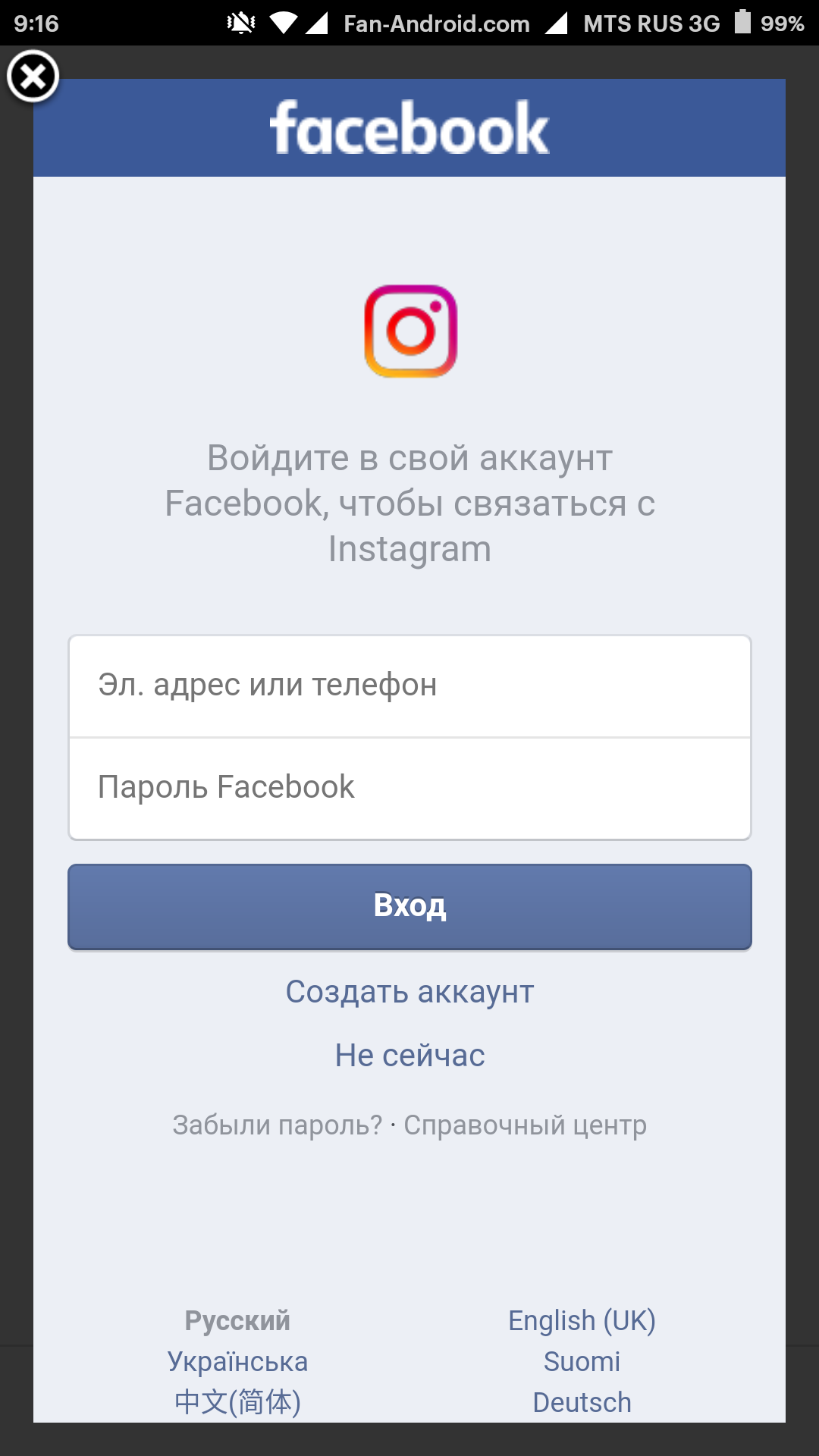 Такой формат позволит пользователю привлечь больше аудитории. Под постами нужно оставлять хештеги, по которым будущие подписчики найдут материал.
Такой формат позволит пользователю привлечь больше аудитории. Под постами нужно оставлять хештеги, по которым будущие подписчики найдут материал.
В Инстаграме популярен блоггинг – ведение личного профиля, как информационного пространства. Пользователь может выбирать разные категории: бьюти сфера, цифровые технологии, фотография, создание полезного контента. Активнее продвигаются в «Рекомендации»: бьюти и фотография.
Для владельцев личных аккаунтов необязательно использовать инструменты продвижения. Приватную страницу можно скрыть от посторонних, размещая личные фотографии и видео для друзей. Для этого, в настройках «Конфиденциальности» указывают «Приватный тип профиля».
Как зарегистрироваться в инстаграме c телефона и компьютера?
Привет, уважаемые читатели блога iklife.ru. На связи Василий Блинов и я продолжаю раскрывать все возможности инстаграма. Сегодня я подготовил для вас простую пошаговую инструкцию как зарегистрироваться в инстаграме с телефона и компьютера.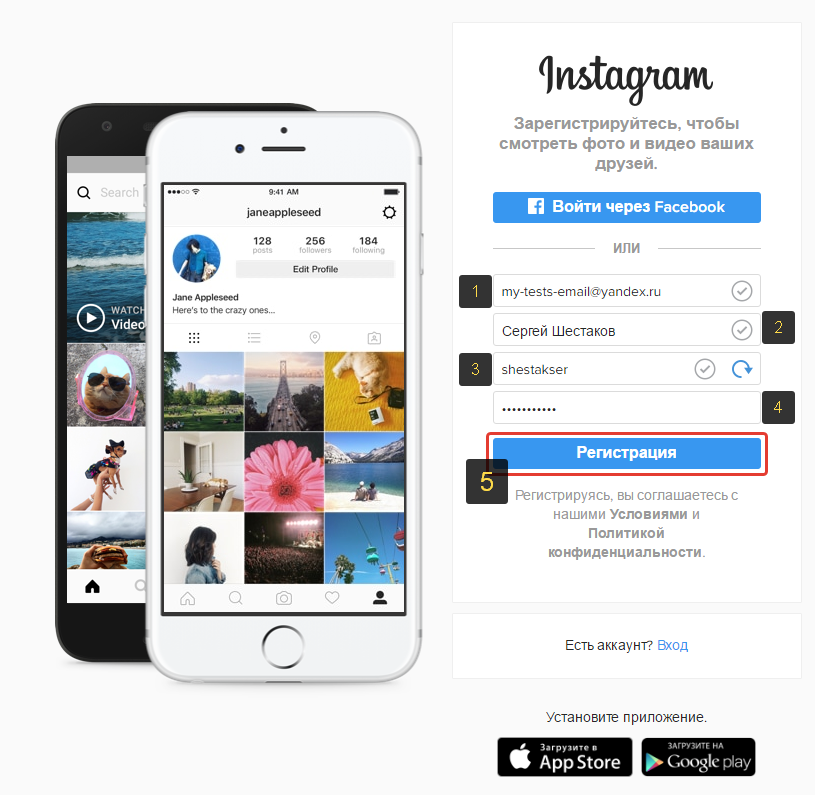
Если вы впервые регистрируетесь в этой социальной сети и раньше ей никогда не пользовались, то рекомендую почитать другие мои статьи про инстаграмм. И, возможно, вас также заинтересуют вот эти два вопроса:
На самом деле зарегаться в инсте можно только через официальное мобильное приложение. На сайт инстаграма через браузер на компьютере возможно войти только в существующий аккаунт. Но есть один способ как зарегистрироваться с компьютера, о нём я расскажу позже.
Регистрация в инстаграм
Чтобы зарегистрироваться в этой социальной сети и создать свою страницу, установите на свой мобильный телефон официальное приложение, вот ссылки на скачивание:
- Для айфона (iOS)
- Для Android
- Для Windows Mobile
Для примера я буду показывать скриншоты со своего айфона, смартфона на андроид и виндовс у меня, к сожалению, пока нет. Все приложения по сути одинаковые, имеют лишь незначительные отличия, поэтому ничего страшного.
Шаг 1. Переходим по ссылке выше, выбираем для вашего телефона или заходим в магазин приложений и скачиваем Instagram.
Переходим по ссылке выше, выбираем для вашего телефона или заходим в магазин приложений и скачиваем Instagram.
Шаг 2. Запускаете приложение и выбираете способ регистрации. Можно автоматически зарегистрироваться через Фейсбук.
Шаг 3. Можно зарегистрироваться через электронную почту или номер телефона, для этого просто переключите вкладку.
Шаг 4. Вводите свой номер телефона или электронную почту.
Шаг 5. Далее введите своё имя и фамилию, логин и пароль. Также установите фотографию аватара.
Шаг 6. Подпишитесь на несколько друзей или просто пропустите этот шаг. Если нажать «Подключиться к ВКонтакте», то инстаграмм покажет вам ваших друзей из ВКонтакте.
Шаг 7. Всё, аккаунт создан, теперь остаётся его оформить и настроить.
Более подробно о том, как пользоваться инстаграмом, читайте в следующей статье.
Если у вас возникли какие-то вопросы, что-то не получается или возникает ошибка, то напишите об этом в комментариях к этой статье.
Как зарегистрироваться с компьютера?
Как я уже говорил в самом начале, просто так создать аккаунт в инстаграм через компьютер невозможно. Но есть один выход как запустить мобильное приложение на компе или ноутбуке. Для этого нужно установить эмулятор Андроид «BlueStack» на русском языке.
Подробную инструкцию об установке эмулятора и запуска Instagram для компьютера читайте в ЭТОЙ СТАТЬЕ. Там так же всё разложено по шагам, 5 минут и вы зарегистрируетесь без телефона. Всё очень быстро и ничего сложного в этом нет.
Чуть позже выложу видео с инструкцией.
Напоминаю, если у вас что-то не получается и не можете зарегистрироваться, то пишите в комментариях, и мы поможем решить проблему. Желаю удачи!
Как зарегистрироваться в Инстаграме через телефон с первой попытки
Социальные сети сейчас получают всё больше и больше внимания от людей. Сложно представить кого-то, у кого нет ни одного профиля в онлайн пространстве. Однако, появляются страницы не каким-то чудом, их необходимо создавать. Поговорим о том, как зарегистрироваться в Инстаграме с телефона.
Сложно представить кого-то, у кого нет ни одного профиля в онлайн пространстве. Однако, появляются страницы не каким-то чудом, их необходимо создавать. Поговорим о том, как зарегистрироваться в Инстаграме с телефона.
Инструкция, как зарегистрироваться в Инстаграм с телефона
Есть сервисы, ориентированные на компьютер. Это, например, ВКонтакте или Одноклассники. А есть те, которые были созданы для того, чтобы люди пользовались ими с телефона. Один из таких – Инстаграм. Самой первой его реализацией было приложение на Айфон, через какое-то время – на Андроид. Разберём последовательность действий. Хотя скриншоты и будут размещены с Андроида, для iOS они тоже актуальны.
- Качаем приложение. Мы должны радоваться, что на данный момент социальные сети доступны совершенно бесплатно.
Как зарегистрировать и добавить второй аккаунт в Инстаграм?
В Инстаграм регистрация через телефон доступна и в том случае, если уже есть авторизация через другой профиль. На самом деле, инструкция не будет такой длинной, как предыдущая – достаточно будет показать, как открыть начальный экран, когда уже есть авторизованная страница.
Вам понадобится знать лишь две кнопки в интерфейсе:
- Открываем свою страницу.
- Жмём по никнейму сверху. Рядом с ним будет галочка.
- Внизу откроется список авторизованных профилей. Нам нужна кнопка «Добавить аккаунт». Если на устройстве не сохранены другие данные для входа, нам откроется начальный экран. А дальше мы делаем то же самое, что и в прошлом алгоритме действий. Если же другие данные есть, нужно будет кликнуть на «Переключить аккаунты».
Как зарегистрировать аккаунт в Инстаграм через ФБ с телефона?
Одним из вариантов создания профиля является использование уже имеющейся страницы в Фейсбуке. Так вы убьёте двух зайцев – зачастую для того, чтобы эффективно использовать весь доступный функционал и оставить лазейку для большей безопасности, необходимо связать две эти социальные сети. На самом деле, я не буду расписывать всё слишком подробно, ведь в данном случае всё крайне просто – вы нажимаете на «Вход через Facebook», вводите логин и пароль и всё. Если к акку была привязана Инста, осуществится авторизация через него. Если не была, будет создан профиль, а данные подтянутся из ФБ. Их, разумеется, можно изменить в любой момент.
Если к акку была привязана Инста, осуществится авторизация через него. Если не была, будет создан профиль, а данные подтянутся из ФБ. Их, разумеется, можно изменить в любой момент.
Инстаграм для “чайников”: регистрация и использование
Сервис Instagram — это бесплатная программа, созданная для загрузки фотографий и возможности делиться ими со всем миром. Этот сервис набирает популярность семимильными шагами – если в декабре 2010 года в нем было зарегистрировано около 5 миллионов пользователей, то на нынешний момент количество зарегистрировавшихся превышает 50 миллионов по всему миру. Инстаграм — одно из самых быстрых, модных и удобных средств, позволяющее обрабатывать любые фотографии.
Для того, чтобы пользоваться этим сервисом, необходимо создать аккаунт и загружать в него фотографии. Регистрация в Инстаграме, займет совсем немного времени. Давайте подробно рассмотрим, как полноценно использовать данный сервис для своих потребностей.
Загрузка и регистрация в приложении
Инстаграм можно загрузить как на телефон, так и на компьютер. Приложение поддерживается практически на всех существующих операционных системах телефонов, смартфонов и стационарных компьютеров.
Приложение поддерживается практически на всех существующих операционных системах телефонов, смартфонов и стационарных компьютеров.
Регистрация на телефонах
С телефонами все довольно просто — если у вас продукция Apple , то можете смело заходить в iTunes , оттуда — в Apple Store и искать в поисковике приложение Instagram, затем — устанавливать его.
Если у вас телефон на операционной системе Android , то заходите в поисковик Google Play и там находите данное приложение. Устанавливается оно так же, как и другие программы.
Когда программа установлена на телефон, остался ещё один шаг — как зарегистрироваться в инстаграме? Все довольно просто. После того, как сервис находится у вас в телефоне, остается запустить его и действовать согласно инструкциям, которые указаны в самом приложении.
В регистрации на телефоне нет ничего сложного — для этого необходимо всего лишь заполнить поля, а именно: имя пользователя, пароль, адрес электронной почты и загрузить себе аватарку.
Можно сказать, что на этом этапе регистрация уже завершена и остается только пользоваться сервисом. Для тех, у кого уже есть свои страницы в социальных сетях, это не представит никаких сложностей — тот же поиск друзей, добавления в друзья, комментарии под фото и лайки.
Регистрация на компьютере
Как известно, Instagram — это изначально мобильная версия программы, которая специально создана для мобильного устройства. Поэтому зарегистрироваться в Instagram без телефона будет довольно сложно, но возможно. Давайте рассмотрим, как пользоваться данным сервисом на компьютере.
В первую очередь, скачайте и установите программу BlueStacks , которая поможет запустить инстаграм на вашем компьютере.
После этого, найдите и скачайте АРК-файл Google Play , который будет нужен для того, чтобы устанавливать приложения на установленную программу. После этого BlueStacks сам распознает эти файлы, затем после двойного клика по ним автоматически установит.
Дальнейший процесс полностью напоминает установку и регистрацию приложения на телефоне.
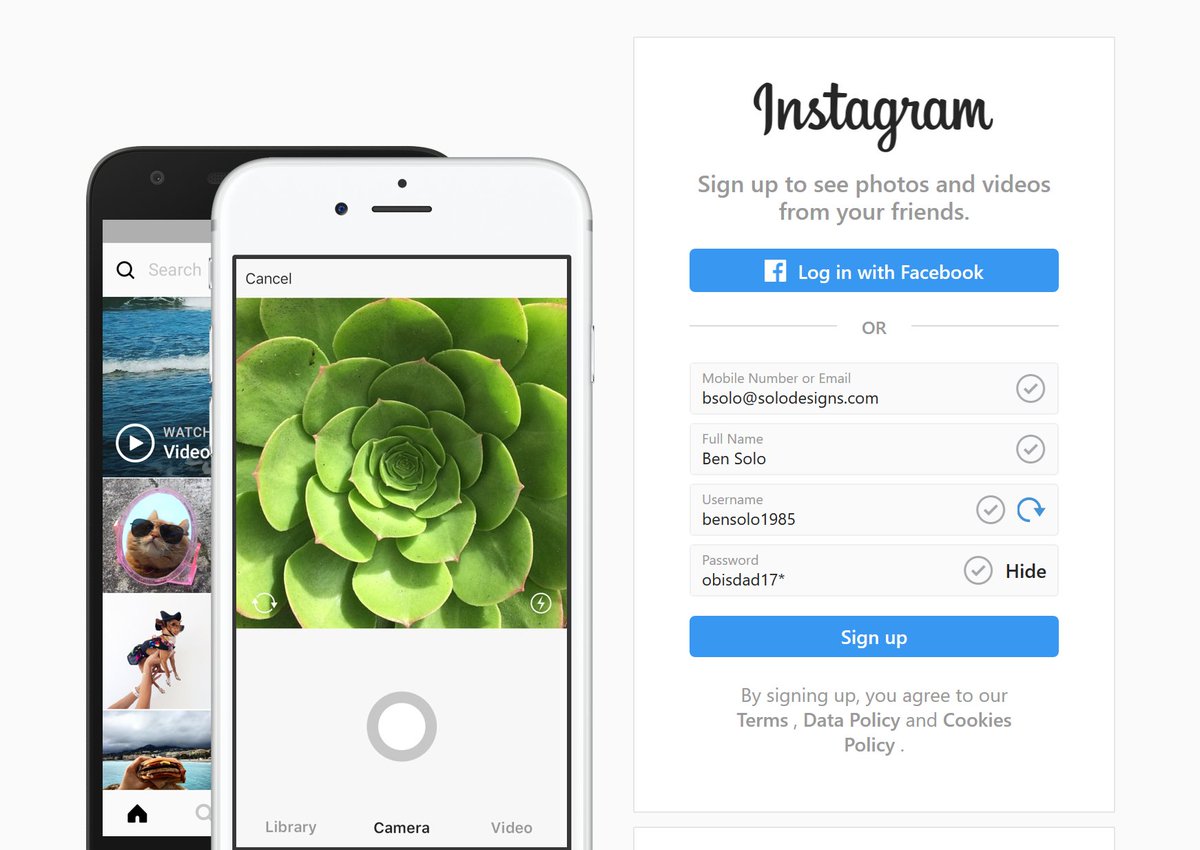 В поисковике установленной программы необходимо ввести «Instagram» и скачать его в библиотеку приложений. После этого пройти такой же процесс регистрации, как и через телефон — заполнить все те же поля и можно начинать пользоваться сервисом.
В поисковике установленной программы необходимо ввести «Instagram» и скачать его в библиотеку приложений. После этого пройти такой же процесс регистрации, как и через телефон — заполнить все те же поля и можно начинать пользоваться сервисом.Хотелось бы заметить, что Instagram для компьютера скачать не получится, только зарегистрироваться и пользоваться. Данной программы для компьютера попросту не существует, она создана специально для использования на мобильных устройствах и планшетах, но не стационарных компьютерах.
Основные функции и возможности сервиса
Поскольку программа создана, в первую очередь, для того, чтобы загружать фотографии и делиться ними со всем миром, то основная функция загрузки вполне доступна и понятна всем пользователям. Поэтому ответ на то, как в инстаграм добавить фото, довольно простой и незамысловатый — с помощью специальной синей кнопки внизу приложения. При её нажатии предлагается выбор фотографии из собственной галереи на телефоне или сделать новую фотографию.
Все просто — достаточно сфотографировать то, что вам надо, а затем приступить к редактированию фотографии с помощью специальных фильтров Instagram.
Касательно добавления фото с компьютера — в данной случае используется все тот же BlueStacks , с помощью которого запускается приложение и добавляются фотографии уже с компьютера. Объясним все немного подробнее:
- Заливаем нужные фото с компьютера в директорию «C:ProgramDataBlueStacksUserDataSharedFolder»;
- После запуска программы на компьютере, через поисковик необходимо найти и установить приложение ES File Manager;
Отдельного внимания заслуживают фильтры инстаграм — их огромное количество, что позволяет делать одно и то же фото совершенно разным. Благодаря этой программе отпала нужда редактирования фото с помощью Photoshop, теперь любую фотографию можно качественно обработать профессиональными фильтрами всего за несколько секунд.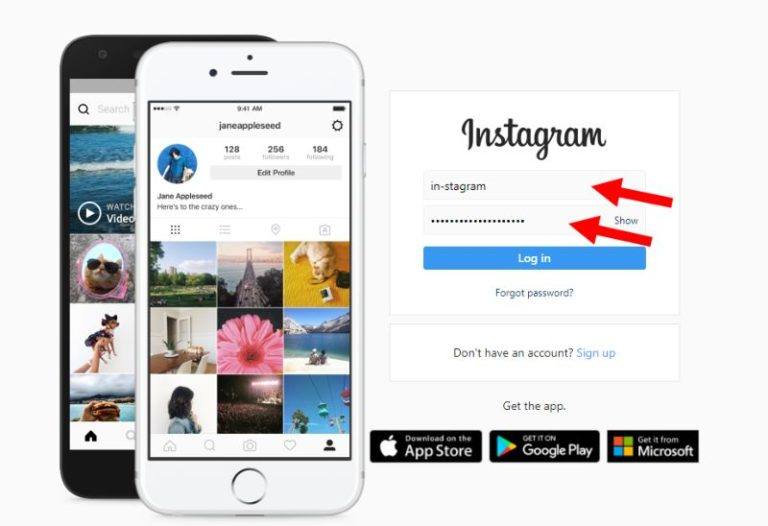
Загружайте свои лучшие фотографии — пусть вами любуется весь мир!
Инстаграм регистрация через телефон Андроид или Айфон – на русском языке: все способы
Как зарегистрироваться в инстаграме с телефона и использовать функциональный ресурс? Решение этого вопроса позволяет мгновенно делиться личными и бизнес фото с друзьями, развивать дело. В данной заметке подробно описано, как провести регистрацию в сети с телефона.
После регистрации открывается много возможностей. Каждый день сервис радует клиентов фото и краткими, одновременно подробными роликами. В статье вниманию представлена инструкция, как создается аккаунт на смартфонах разнообразных ОС.
Как зарегистрироваться в Инстаграм с телефона?
Операция, связанная с регистрацией и созданием профиля, осуществляется просто даже без наличия соответствующих знаний и навыков. Следует иметь в распоряжении телефон и следовать представленным в статье рекомендациям.
После проведения регистрационного процесса пользователь может добавлять фото. В меню присутствует иконка, на которой изображен фотоаппарат. Следует нажать на нее, сделать снимок, обработать его фильтрами и моментально вставить в ленту, представив подписчикам.
Работа с фотографиями и роликами открыта с телефона. На ПК подобных опций нет. Нельзя снять и разместить фото, нельзя это сделать с цифрового носителя. При этом зайти в профиль можно через браузер. В данном режиме доступны комментарии и изучение фото и роликов людей в подписках.
Перечисленные функции становятся доступными только после скачивания и установки специального эмулятора. Посредством эмулятора человек может полноценно использовать инсту на ноутбуке или на ПК.
Пошаговая инструкция
Если в распоряжении есть функциональный телефон, установить инсту и зарегистрировать собственный аккаунт не составит труда. Для регистрации в инстаграм через телефон, потребуется выполнить следующие простые манипуляции:
- Осуществляется переход в магазин скачивания приложений.

- Чтобы не терять время на совершение поиска, нужное ПО забивается в строку поиска и выбирается инстаграмм.
- На странице изучаются особенности работы, отзывы людей, которые уже используют приложение.
- Для установки необходимо тапнуть по ярлыку с облачком. Гаджет сразу запускает загрузку.
- Скорость загрузки бывает разной. Все зависит от скорости интернета.
- После скачивания появится опция Открыть. На нее нужно нажать.
- Система автоматом предложит выбрать оптимальный способ открытия профиля. Сделать это можно через социальную сеть Фейсбук, почту или телефон.
- Если регистрационный процесс проводится через мобильный, потребуется вбить такие данные, как имя, фамилия и ник.
- Выполненное подтверждается кнопкой «Done».
Если указывается почта или мобильный, важно проследить за тем, чтобы данные были верными. Они могут потребоваться при восстановлении пароля.
Регистрация с Андроида
При наличии в распоряжении Андроид, процедура получения регистрации в instagram с телефона выполняется в пару простых шагов:
- Осуществляется поиск требуемого приложения в магазине приложений.
 На главном экране можно увидеть перечень приложений. После нахождения нажимается скачивание;
На главном экране можно увидеть перечень приложений. После нахождения нажимается скачивание; - Вниманию откроется страница выбранной программы. Если все устраивает, можно активировать зеленого цвета кнопку, означающую установку на смартфон.
- Окончательная установка будет возможна только после простановки галочки согласия с установленными условиями;
- Регистрационная манипуляция. В меню, что отражается в программе, будет предложено создать новый аккаунт. Выполняется это при помощи рабочей почты. Если профиль полностью готов к выполнению рабочих операций, необходимо активировать Вход.
- Если выбирается манипуляция через Фейсбук, не нужно вводить одинаковые данные.
Следует дать доступ к профилю этой соцсети. При задействовании почты, вводится имя и составляется индивидуальный ник. Личная информация и номер мобильника должны быть исключительно достоверными.
Как зарегистрироваться с Айфона?
Создание профиля является одинаковым для собственников Андроид и для Айфонов. Есть некоторая разница, характерная для собственников смартфонов, работающих на разных ОС. При создании аккаунта с мобильного iPhone требуется выполнять следующие манипуляции:
Есть некоторая разница, характерная для собственников смартфонов, работающих на разных ОС. При создании аккаунта с мобильного iPhone требуется выполнять следующие манипуляции:
Если у Вас остались вопросы – сообщите нам
Задать вопрос- Переход в специализированный плей-маркет – app store.
- В строку поиска вводится Instagram.
- Из представленного перечня требуется выбрать правильный вариант приложения социальной сети.
- Нажать ссылку для установки. Предварительно предлагается изучить условия использования, требования к устройствам и отзывы.
По окончании операции на основном экране смартфона появится значок Инсты для ios. Его пользователь может открывать и проводить регистрационный процесс. Операция выполняется легко и просто. В программе информация отражена на русском языке, действия выполняются в режиме онлайн.
Остальные способы регистрации аккаунта в Инстаграме через телефон
Вариантов получения в распоряжение бесплатного собственного профиля существует много. Но мало просто хотеть, важно выполнять определенные действия. Различия заключаются в зависимости от вида находящегося в распоряжении смартфона, работающего на андроид. Существует два популярных метода:
Но мало просто хотеть, важно выполнять определенные действия. Различия заключаются в зависимости от вида находящегося в распоряжении смартфона, работающего на андроид. Существует два популярных метода:
- Быстрый вариант создать страницу – необходимо просто нажать на кнопку Вход через Фейсбук.
- Желательно залогиниться в поисковике, где проводился регистрационный процесс.
- Нажатие на кнопку ФБ приводит к тому, что человек получает профиль с учетными данными этого ресурса.
Если пользователь создает аккаунт в социальной сети без привязки к ФБ одним из способов, ему следует заполнить поля, обозначенные красными линиями. Затем активируется опция, связанная с регистрационным процессом.
На прописанный в форме регистрации телефон или на электронную почту придет код активации. Он вводится в поле, обозначенном красным цветом. Далее появится кнопка Подтвердить, ее требуется нажать. Сделав перечисленные действия, можно переходить к выполнению следующих дополнительных операций:
- Добавляется фото профиля;
- Осуществляется привязка аккаунта ФБ к фотосети по номеру телефона.

Если человек выбрал регистрацию вторым способом. При регистрации первым методом аккаунты автоматически будут связаны. Как только владелец добавит фото собственного профиля, система автоматически перенаправит его на другую страницу. Основным преимуществом регистрации через мобильник является возможность добавлять видео и фото. При проведении операции со смартфона подобная опция невозможна.
Как зарегистрироваться в инстаграме без номера телефона?
Без указания мобильного операция требуется в ситуации, если есть необходимость вести одновременно несколько аккаунтов. Если перед пользователем поставлена подобная цель, без использования стороннего приложения не обойтись.
Среди множества приложений рекомендуется выбрать SocialKit на русском языке. Здесь присутствует функция массовой регистрации. Получение одновременно двух и более аккаунтов осуществляется по следующей пошаговой инструкции:
- Переход во вкладку Создание задачи.
- Кликается кнопка Регистрация.

- Полученные профили рекомендуется привязывать к электронным адресам. Желательно проследить за тем, чтобы они были реальными. Это позволит при необходимости быстро восстановить доступы, если они потеряются.
- Устанавливаются правила генерации паролей и логинов для созданных страниц.
- Производятся технические настройки задач. Есть возможность проставить прокси из файла или общие.
Здесь есть одно важное правило. Система разрешает зарегистрироваться, но не больше одного профиля на прокси за сутки. В противном случае пользователь столкнется с блокировкой полной сетки страниц и придется обращаться за помощью.
Разрешается настраивать подписки. Рекомендуется подписываться на 5-10 звезд после получения профиля. Это позволит найти владельца профиля и стать подписчиком. Остальные параметры ввести нужно по умолчанию.
Подводя итоги
Instagram – это уникальный способ представить свое имя и развивать через аккаунт блог или бизнес. Общение и обмен данными осуществляется легко и разнообразно без одновременной перегрузки ленты. Многочисленные видео, фото, трансляции и даже сообщения не выдаются в ленте после изучения. Фотосеть инстаграм, работающая на android и на иных ОС, постоянно развивается, появляются разные нововведения, многие делается для удобства и развития пользователей.
Многочисленные видео, фото, трансляции и даже сообщения не выдаются в ленте после изучения. Фотосеть инстаграм, работающая на android и на иных ОС, постоянно развивается, появляются разные нововведения, многие делается для удобства и развития пользователей.
Как зарегистрироваться в Инстаграм с телефона? – Лайфхакер
Популярность такого приложения, как Инстаграм растет с каждым годом. Если всего несколько лет назад на территории СНГ о нем не знал никто, то теперь Инстаграмом пользуется практически каждый владелец смартфона.
Содержание
- 1 В чем же секрет такого успеха и популярности?
- 2 Устанавливаем приложение
- 3 Пошаговая инструкция. Регистрация в Инстаграм
- 4 Привлечение подписчиков в Инстаграм
В чем же секрет такого успеха и популярности?
Во-первых, приложение бесплатное, а значит доступно абсолютно любому пользователю. Нужен лишь беспроводной интернет и заряженный аккумулятор телефона.
Во-вторых, бесчисленное множество интересных профилей, которые фотографируют не только свою еду и котиков, но и захватывающие дух пейзажи. Очень часто фотографии поражают своим качеством и легко заметить, что сделаны они не с телефона на Андроид, а профессиональным фотоаппаратом. Можно подобрать множество подписок по своему вкусу и следить за новостями друзей или кумиров.
Очень часто фотографии поражают своим качеством и легко заметить, что сделаны они не с телефона на Андроид, а профессиональным фотоаппаратом. Можно подобрать множество подписок по своему вкусу и следить за новостями друзей или кумиров.
В-третьих, через приложение можно делиться важными (и не очень) событиями из своей жизни. Если вы хотите, чтобы все ваши друзья узнали о помолвке – просто выложите тематическое фото в Инстаграм и собирайте “лайки” от друзей и знакомых.
Простой и удобный сервис для управления Инстаграм и другими соцсетямиНаполните ваш аккаунт отличным контентом на неделю вперед, всего за 10 минут ➡
Устанавливаем приложение
Если вы еще не установили себе Инстаграм, то сейчас самое время пополнить ряды его пользователей.
Для обладателей телефонов компании Apple необходимо перейти в Apple Store, в поиске ввести “Instagram” и скачать приложение.
Если у вас телефон на операционной системе Андроид – перейдите GooglePlay и также через поиск найдите Инстаграм и нажмите кнопку “Скачать”.
Быстродействие приложения не зависит от операционной системы вашего телефона. Если вы обладатель смартфона на базе Андроид, оно будет также работать, как и на любой другой.
Начало положено, теперь осталось разобраться, как зарегистрироваться в Инстаграм.
Пошаговая инструкция. Регистрация в Инстаграм
- Найдите на телефоне иконку приложения Инстаграм, вход можно осуществить всего лишь нажав на нее.
Самостоятельное продвижение Инстаграм без заданий
Раскрути свой аккаунт Инстаграм самостоятельно ➡
- Первое, что вы увидите – это форма входа.
Если вы уже регистрировались ранее – просто введите логин и пароль. Также предлагается войти через Facebook, для этого нажмите на соответствующую надпись и введите логин и пароль для входа через социальную сеть.
Довольно часто возникает вопрос можно ли выполнить вход через ВКонтакте. К сожалению, такой возможности нет, как на Андроид, так и на Windows Phone или iOS, но есть вероятность, что в будущем такую функцию реализуют, так как есть синхронизация контактов с сетью ВКонтакте.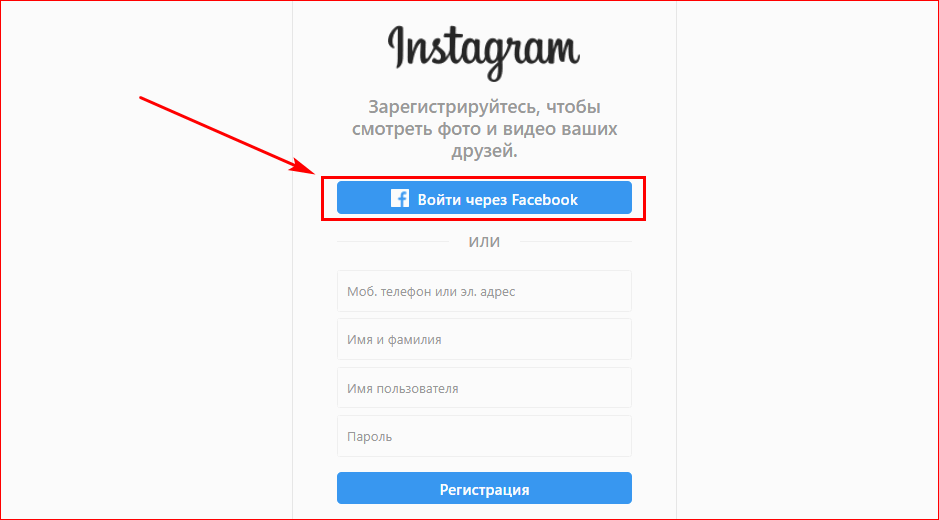 Если у вас нет аккаунта в Инстаграме, нажмите на “Зарегистрируйтесь”
Если у вас нет аккаунта в Инстаграме, нажмите на “Зарегистрируйтесь”
- Нужно ввести электронный адрес либо номер телефона. Если вы выбрали регистрацию через телефон, тогда нужно ввести код подтверждения, пришедший на указанный номер. Если вы указали свою почту, то введите код, который получили на указанный почтовый адрес.
- Дальше все просто – введите электронную почту, имя пользователя (в дальнейшем логин профиля) и придумайте пароль. Для пароля рекомендуется выбирать буквы разного регистра и использовать несколько цифр.
- Поздравляем, регистрация прошла успешно. Сервис Инстаграм предлагает синхронизировать контакты с пользователями из ВКонтакте. Если вы хотите подписаться на всех своих друзей из ВКонтакте – просто нажмите кнопку “Подключитесь к ВКонтакте”, если вы не желаете привязывать свой профиль к социальной сети – нажмите на “Пропустить”.
 Во втором случае сервис приложения запросит повторное предложение о синхронизации с Вконтакте.
Во втором случае сервис приложения запросит повторное предложение о синхронизации с Вконтакте.
Регистрация в инстаграм всегда выполняется по вышеописанному алгоритму, не имеет значения какой у вас смартфон, на Андроид или же iPhone.
Теперь вы можете воспользоваться рекомендациями Инстаграма для поиска интересных профилей, либо заняться поиском самостоятельно.
Привлечение подписчиков в Инстаграм
Чтобы ваш аккаунт стал раскрученным и известным, вам нужно привлечь целевую аудиторию. В этом помогут сервисы:
DoInsta – Ресурс, который уже выбрали тысячи клиентов по всему миру. Его особенности – облачный сервис, мгновенные уведомления, удобный интерфейс и автоотписка, а также индивидуальные прокси и возможность привлечения только своей целевой аудитории.
Самостоятельное продвижение Инстаграм без заданийРаскрути свой аккаунт Инстаграм самостоятельно ➡
Zengram – привлекает внимание к вашей странице в Instagram, дает возможность получать больше подписчиков, комментариев и лайков.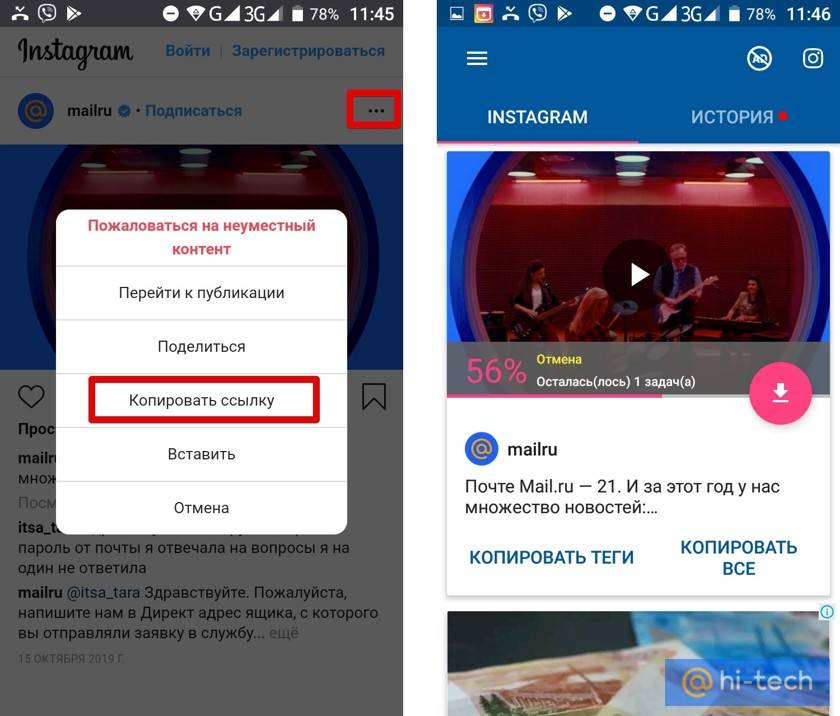 Начинался как сервис “для себя”, но со временем разросся в полноценный сервис, который сегодня имеет свыше 100 тысяч клиентов.
Начинался как сервис “для себя”, но со временем разросся в полноценный сервис, который сегодня имеет свыше 100 тысяч клиентов.
Smm- geeks — полностью автоматизированный облачный ресурс для продвижения вашего инстаграм. Предлагает эффективную систему для привлечения живых подписчиков – ваших потенциальных клиентов. Имеет много специальных настроек и инструментов для раскрутки профиля в приложении Инстаграм.
Чтобы ваш аккаунт мог приносить доход, в нем должно быть не менее 10 000 подписчиков.
Делаем аккаунт Инстаграм без телефона
Рассказываем, как зарегистрировать новый аккаунт в Инстаграм без номера телефона.
Можно ли сделать аккаунт без телефона в Инстаграм
Да, можно. Но нужно понимать две вещи:
- Профиль не будет защищен двухфакторной аутентификацией, а значит его могут взломать или украсть. Если собираетесь создавать бизнес-страницу, то так рисковать не стоит и лучше привязывать страницу к телефону.

- Профиль без номера телефона может заблокировать Инстаграм, если посчитает его подозрительным. Подозрительным может оказаться даже то, что вы создаете его на том же устройстве где был профиль с номером телефона.
Далее мы разберем, как создать аккаунт в Инстаграм без номера телефона так, чтобы все прошло без проблем. О том как сделать бизнес-профиль – читайте в отдельном гайде.
Важно: на один почтовый ящик в Инстаграме можно зарегистрировать не более 5 аккаунтов.
Как зарегистрироваться в Инстаграм без номера телефона
Первый этап: регистрируем новую почту
Для начала нам потребуется создать новый почтовый ящик. В Справочном центре Instagram, говорится, что нужно указывать электронный адрес, к которому есть доступ только у вас – т. к. он будет единственным способом восстановить пароль.
Поэтому лучше зарегистрировать почту в надежном месте. Например в Яндекс.Почте. Можно, конечно, сделать и в Google, но там не всегда удается создать новый адрес без номера телефона.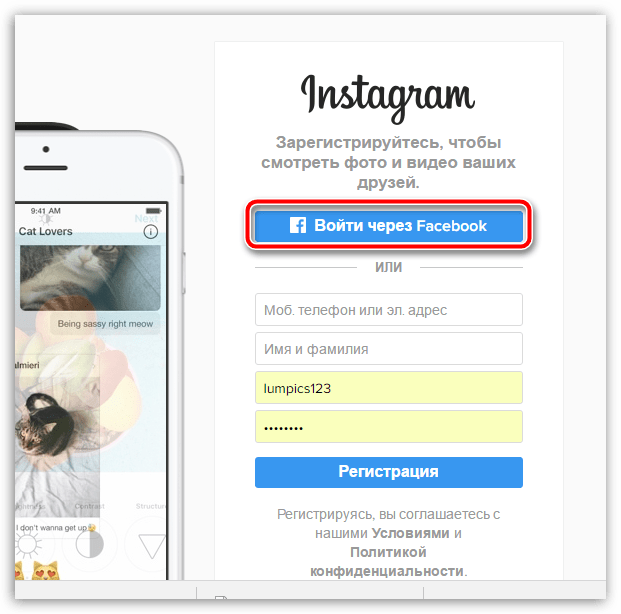
Порядок действий:
- Заходим на страницу создания аккаунта в Яндексе.
- Заполняем поля: имя, фамилия, логин, пароль
- Нажимаем «У меня нет телефона».
- Выбираем вариант контрольного вопроса и ответа на него.
- Вводим капчу.
- Почта зарегистрирована и готова к работе.
Второй этап: регистрируемся в Инстаграме с нового почтового ящика
Теперь у нас есть почта и остается только зарегистрироваться с помощью нее в Инстаграме. Лучше делать это с помощью телефона и установленного на него приложения.
Важно: чтобы регистрация в Инстаграм прошла без проблем, на всякий случай рекомендуем проводить ее на другом телефоне или поменяв сеть с вайфая на мобильную. Иначе Инстаграм может обнаружить «подозрительные действия» и попросит вас ввести номер телефона для отправки кода и не постит без него дальше.
Инстаграм может внезапно попросить ваш телефонПорядок действий:
1.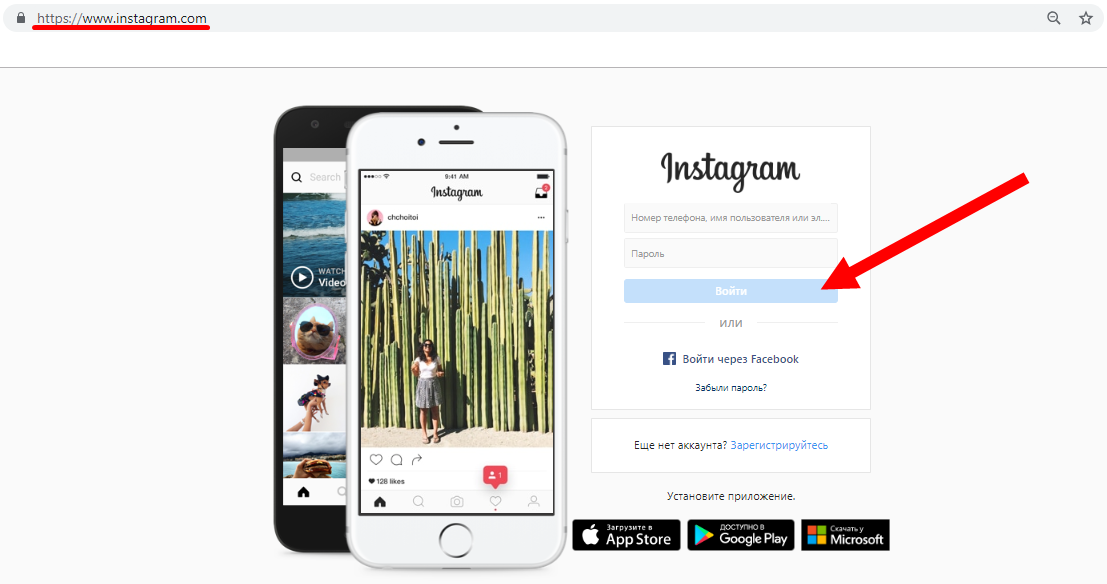 Выйдите из аккаунта в приложении Инстаграм (если вы там были). Находится кнопка в «Настройках», в пункте «Выйти из аккаунтов». Уберите галочку с пункта «Запомнить данные для входа». Также в новом окне может остаться старый профиль для автовхода. Нажмите «Удалить» – не волнуйтесь, аккаунт никуда исчезнет, пропадут лишь сохраненные пароли на вашем устройстве (вы же помните пароли от прошлых страниц?).
Выйдите из аккаунта в приложении Инстаграм (если вы там были). Находится кнопка в «Настройках», в пункте «Выйти из аккаунтов». Уберите галочку с пункта «Запомнить данные для входа». Также в новом окне может остаться старый профиль для автовхода. Нажмите «Удалить» – не волнуйтесь, аккаунт никуда исчезнет, пропадут лишь сохраненные пароли на вашем устройстве (вы же помните пароли от прошлых страниц?).
2. Регистрируем новый аккаунт. Появится страница для входа в Инстаграм. Выберите пункт внизу экрана «Зарегистрируйтесь» (рядом с вопросом «У вас еще нет аккаунта?»)
3. Указываем почту. Выберите вкладку «Электронный адрес» и введите название только что созданного почтового ящика. В следующем окне вам предложат ввести код – его отправят на ящик.
Введите код с почтового ящика, чтобы продолжить регистрацию в Инстаграм4. Придумайте логин (имя аккаунта) и пароль. Нажмите кнопку «Продолжить без синхронизации контактов», если это не требуется.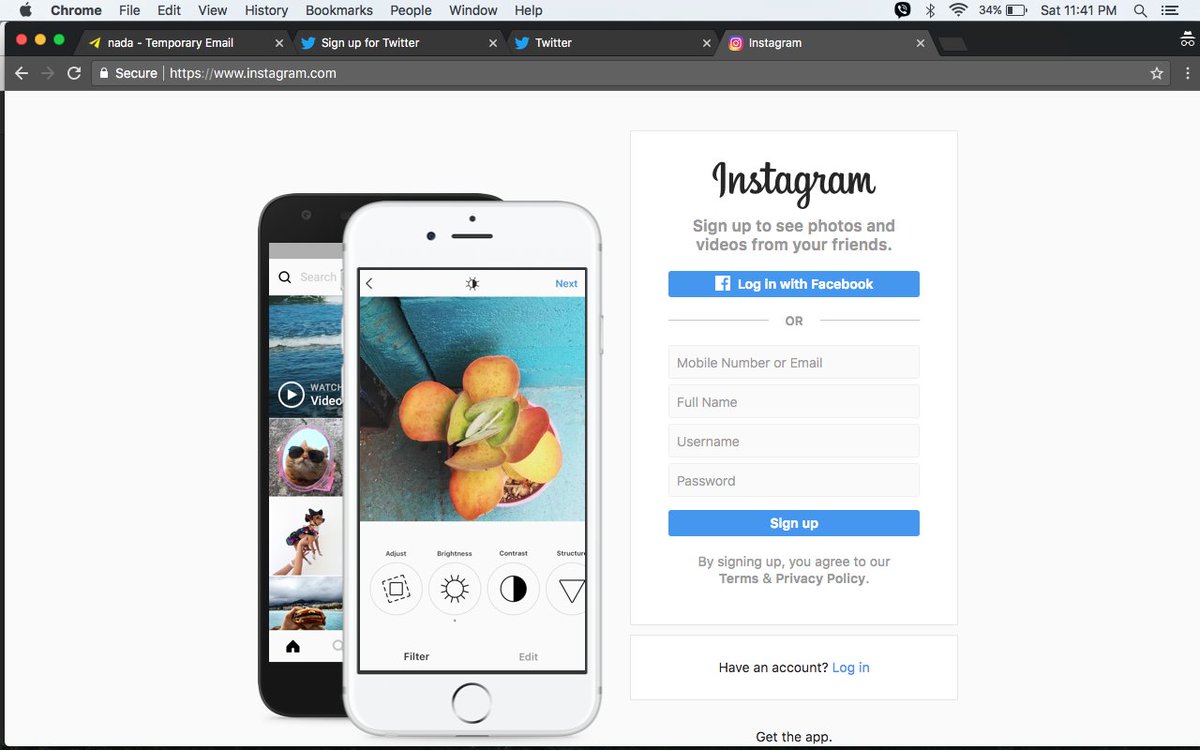 Укажите дату рождения в следующем окне – Инстаграму нужны эти данные для показа рекламы. Ставьте дату так, чтобы было старше 18 лет.
Укажите дату рождения в следующем окне – Инстаграму нужны эти данные для показа рекламы. Ставьте дату так, чтобы было старше 18 лет.
5. Добавляем фотографию профиля. Можно сразу опубликовать снимок как первый пост на аккаунте. Далее пропускаем окно с предложением привязать Facebook и переходим на окна, где предложат подписаться на аккаунты. Можете выбрать кого-нибудь или пропустить.
Добавляем фото и пропускаем поиск друзей в Facebook6. Аккаунт создан! Какое-то время остальные пользователи Инстаграм будут видеть, что у вас новый аккаунт.
Обязательно заполните профиль: биография, имя, подпишитесь на любые аккаунты и выложите пару постов. С публикацией последних, если что, может помочь наш сервис автопостинга SMMplanner, в котором можно удобно распланировать время выхода целой серии публикаций.
Не оставляйте профиль пустым – загрузите аватарку, подпишитесь на другие аккаунты и выложите первый постВажно: соцсеть может заблокировать новый аккаунт в целях безопасности и все-таки попросит привязать номер телефона. Так, у автора этой статьи заблокировали три новых аккаунта во время написания материала.
Так, у автора этой статьи заблокировали три новых аккаунта во время написания материала.
Можно ли использовать временную почту и телефонные номера
Одно из решений – все же привязать номер телефона, купив новую сим-карту. Но в интернете можно найти много инструкций, где для регистрации нового аккаунта предлагают воспользоваться сервисами с временными телефонными номерами и почтой.
Мы в SMMplanner не рекомендуем использовать такие методы – есть высокий риск, что данные могут оказаться у третьих лиц, которые получат доступ к вашему новому аккаунту.
Особенно это касается сайтов с бесплатными телефонными номерами – подробнее можно узнать в небольшом расследовании Хабра, а еще в статье на VC.ru, где специалисты Digital Security показывают, что все данные из СМС находятся в открытом доступе.
Вывод: никогда не используйте временные номера телефона и почту для серьезных операций, которые связаны с документами, оплатой или передачей конфиденциальной информации.
Можно ли завести несколько профилей на один номер телефона
Вы можете привязать один номер телефона к любому количеству страниц, но помните, что лимиты на действия не увеличатся. С 2019 года Инстаграм не публикует официальные данные по лимитам, но для новых аккаунтов это обычно не более 30 действий в час (подписки, отписки, лайки, комментарии). Если превысить лимит есть шанс получить бан аккаунта.
Как зарегистрироваться в Инстаграме с телефона Андроид, Виндовс, Айфон без почты
Если еще не успели завести профиль на этой платформе, то поспешите задуматься о его создании. Процедура не займет много времени. Для этого потребуется указать контактный номер, электронную почту или иметь активный профиль в Facebook. Читайте и узнаете, как зарегистрироваться в Инстаграме с телефона Андроид или Айфон.
Пошаговое руководство: как зарегистрировать Инстаграм с телефона Андроид
Среди всех аккаунтов можно найти приличное число звезд шоу-бизнеса первой величины.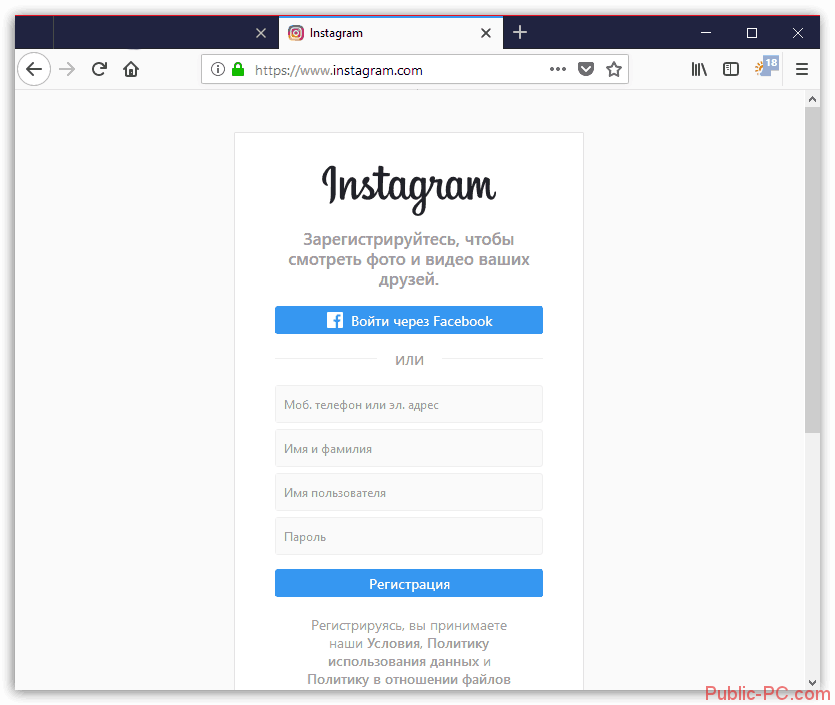 Помимо общения и публикации фотографий и роликов, сервис позволяет вести продуктивную коммерческую деятельность и заниматься рекламой или продвижением собственного продукта или услуги. Несмотря на популярность социальной сети, находятся люди, которые до сих пор не опробовали на себе все возможности и преимущества платформы.
Помимо общения и публикации фотографий и роликов, сервис позволяет вести продуктивную коммерческую деятельность и заниматься рекламой или продвижением собственного продукта или услуги. Несмотря на популярность социальной сети, находятся люди, которые до сих пор не опробовали на себе все возможности и преимущества платформы.
Процесс создания учетной записи составляет всего за несколько минут. Для этого потребуется:
- Действительный номер сотового.
- Рабочий адрес электронной почты.
- Активная учетная запись в социальной сети Фейсбук.
Достаточно иметь один из перечисленных параметров, чтобы пройти успешную регистрацию. Следует помнить, что к одному мобильнику или почтовому ящику можно привязать только один аккаунт. Если применяете недействительные данные или ранее использованные, то при активации аккаунта увидите ошибку.
Во всех остальных случаях проблем не может возникнуть. Можете реализовать учетную запись при помощи мобильного устройства или персонального компьютера, но необходимо иметь стабильное соединение с интернетом без скачков скорости загрузки.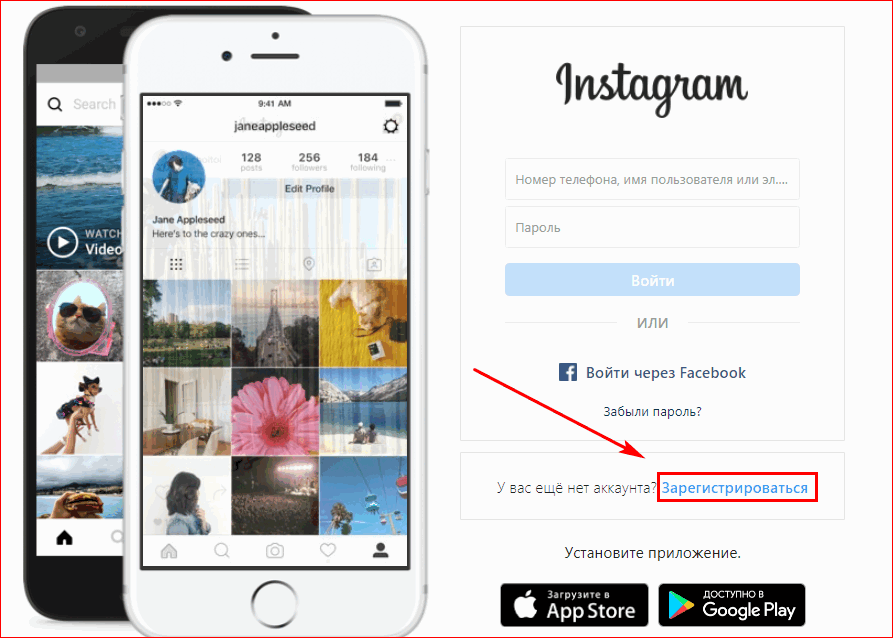
Ниже рассмотрим каждый способ регистрации по отдельности и подробно на смартфонах Самсунг или других марок с операционной системой Андроид.
Используя свой номер телефона
Любой пользователь может создать в Инстаграм аккаунт посредством действующего сотового. Следует знать, что в последующем сервис будет привязан именно к нему и при восстановлении пароля придется использовать этот контакт. Рассмотрим порядок действий пошагово:
- Для начала скачайте официальный клиент Instagram в магазине программного обеспечения Play Market и установите его на смартфон.
- Запустите утилиту. На нижней панели найдите кнопку регистрации нового профиля.
- Введите никнейм.
- Укажите сотовый или адрес электронной почты.
- Пропишите в соответствующем поле контактные данные в формате из 10 цифр.
- После этого на указанный мобильник поступит оповещение от социальной сети с кодовой комбинацией. Введите ее в поле подтверждения профиля.
- Придумайте имя пользователя, по которому будете определяться в сервисе, а также надежный пароль для предотвращения попыток взлома.

- Разрешите приложению доступ к внутренней памяти и камере вашего устройства.
- Синхронизируйте контакты девайса и добавьте в подписчики друзей.
- Добавьте фотографию для страницы, выбрав ее из галереи смартфона или сделав снимок в режиме реального времени.
С этого момента можете публиковать фото и видео на своей странице, а также иметь полный функционал платформы. Для надежности, обязательно прикрепите к странице электронную почту.
Через профиль Facebook
Следующий способ заключается в использовании учетной записи партнерской сети Facebook. Для этого необходимо соблюсти следующие условия:
- Пользователь должен иметь личный логин в Фейсбук.
- Желательно установить на мобильном устройстве клиент Facebook и авторизоваться в нем.

Только после этого можете приступать к процедуре регистрации. Порядок действий следующий:
- Скачайте, установите и запустите социальную сеть на смартфоне.
- Найдите иконку входа через профиль Фейсбук.
- Введите свой логин и пароль от учетной записи и подтвердите вход.
- Пропишите персональные сведения – пароль и имя пользователя.
- Готово. Осталось загрузить фотографию в шапку, прикрепить номер телефона и e-mail.
С этого момента для вас открыт доступ ко всем возможностям Инстаграм.
Используя свою электронную почту
Помимо перечисленных сведений, при регистрации можете указать действующий адрес ящика. Процесс создания профиля выглядит так:
- Загрузите утилиту из магазина программного обеспечения и инсталлируйте ее на смартфоне.

- Выберите пункт зарегистрироваться.
- Укажите использование электронки e-mail.
- Пропишите точный адрес почтового ящика в соответствующем поле.
- Пропишите личные сведения – придумайте надежный пароль, имя пользователя и загрузите фотографию в шапку аккаунта.
В любом случае придется указать номер сотового телефона в настройках социальной сети для повышения надежности и упрощения восстановления учетной записи.
Как зарегистрировать аккаунт Инстаграм на телефоне Айфон
Если являетесь владельцем мобильного устройства Apple, то процесс активации учетки в социальной сети будет аналогичным. Регистрация выглядит следующим образом:
- Загрузите официальное мобильное приложение из цифрового магазина AppStore.
- Установите и запустите клиент на Айфоне.
- Укажите пункт реализации новой учетной записи.
- Выберите способ регистрации – по электронному ящику или по номеру мобильника.
- Укажите нужные параметры и подтвердите их.

- Пропишите персональную информацию и установите фото в шапке.
Готово. С этого момента стали полноправным пользователем сервиса Инстаграм.
В статье рассказали, как зарегистрироваться в Инстаграм через телефон, процедура максимально проста. Потребуется иметь действующий номер сотового, электронный почтовый ящик или аккаунт в партнерской сети Фейсбук. Следует помнить, что к одной странице на платформе можно привязать только один контакт и адрес эл. ящика.
Регистрация в Инстаграм без телефона
Instagram является одной из самых популярных социальных сетей в мире и нет никаких сомнений, что многим людям необходимо иметь в инстаграм несколько аккаунтов.
Причины, по которым люди создают дополнительные аккаунты:
- Анонимность — чтобы можно было просматривать инстаграм-аккаунты других людей, не используя свой основной аккаунт
- Для создания дополнительного бизнес-аккаунта
- Для массовой регистрации и продажи аккаунтов
- Для других целей (например, дополнительный аккаунт для своей кошечки)
Так как Instagram в обязательно порядке запрашивает номер телефона при регистрации/создании аккаунта, то этот номер надо где-то взять — мы можем предложить использовать виртуальные номера, которые легко получить на нашем сайте. Как быстро это сделать можно посмотреть в нашем видео или прочитать ниже.
Как создать Инстаграм без номера телефона?
1. Регистрация на нашем сервисе и пополнение баланса
Регистрация на нашем сервисе и пополнение баланса
2. Выбор страны и заказ нужного сервиса — Instagram
3. Копирование и вставка выданного номера на сайте Instagram
4. Приём кода и завершение создания аккаунта
А теперь немного подробнее:
1 шаг
Регистрация в нашем сервисе — https://onlinesim.ru/auth/register. На данной странице Вам необходимо заполнить несколько полей, указать почту и пароль, и перейти к следующему шагу. Подтверждение почты не требуется.
2 шаг
После регистрации необходимо перейти в личный кабинет и посмотреть, сколько стоит виртуальный номер для Инстаграм по выбранной вами стране (у нас имеется больше 25 стран).
Пополняем на необходимую сумму баланс через раздел https://onlinesim. ru/v2/pages/pay.
ru/v2/pages/pay.
3 шаг
Заказываем виртуальный номер выбранной стран и необходимого сервиса.
Теперь нужно скопировать номер кликом по нему, вставить в форму Инстаграм и отправить код подтверждения регистрации.
В редких случаях Instagram может выдавать ошибку, например, что номер использовался ранее или заблокирован, или что его нельзя использовать без объяснения причины. В таком случае необходимо заказать новый номер, а предыдущий можно будет закрыть через две минуты после заказа — при это средства с баланса не спишутся.
4 шаг
Используем полученный код для завершения регистрации.
Подводя итог отметим, что подобным образом приём смс сообщений осуществляется на виртуальные номера всех стран в нашем сервисе и со всех сайтов и приложений, то есть эта инструкция является универсальной для наших пользователей независимо от того, с какого сайта/приложения Вы хотите получить сообщений.
Нет доступа к номеру телефона в Инстаграм. Что делать?
Как создать аккаунт Инстаграм без номера телефона?
Регистрация пройдет для вас максимально просто, если вы вспомните про почтовый ящик.
Да, создать профиль как в старые добрые времена, когда все регистрировались через почту в других социальных сетях, можно и в Инстаграме. Именно этот способ избавит вас от лишних хлопот, например, от покупки новой sim-карты.
Для этого нужно:
- При необходимости создать почту;
- Скачать программу Instagram в AppStore или Play Market;
- По окончании загрузки зайти в приложение;
- Внизу выбрать «Зарегистрироваться»;
- Приложение предложит 2 способа регистрации: указав телефон, либо адрес электронной почты;
- Необходимо выбрать второй вариант, правильно указать почту;
- Вписать Имя и Фамилию будущего владельца странички;
- Придумать новый надежный пароль;
- Система предложит найти друзей с Facebook, от чего вы можете отказаться, нажав «Пропустить»;
- Инстаграм предложит найти друзей и близких с помощью поиска в контактах на устройстве, этот шаг можно пропустить;
- Необходимо добавить фото профиля, нажать на кнопку «Далее».

Поздравляем! Теперь аккаунт успешно создан и готов к работе. Осталось только найти целевую аудиторию, интересные группы и можно делиться незабываемыми яркими моментами из жизни со всем миром в один клик.
Как зарегистрироваться в Инстаграме с телефона Андроид
Операционная система Android является одной из самых популярных в мире. Она обеспечивает жизнеспособные функции наших смартфонов. Вы владелец Андроид телефона? Чтобы завести личный профиль в Instagram, выполните следующие шаги:
- Зайдите на страницу нужного приложения. Почитайте отзывы и убедитесь в правильности сделанного выбора. Затем нажмите «Установить». Начнется загрузка.
- После установки программы на телефон, всплывет строка с уведомлением. Откройте Инстаграм. Соц.сеть предложит войти в уже имеющийся аккаунт или создать новый.
- Для создания профиля выбирают один из нескольких вариантов: регистрация через номер телефона, через e-mail, либо вход при помощи аккаунта на Facebook.
 Остановите свой выбор на нужном варианте и используйте его.
Остановите свой выбор на нужном варианте и используйте его. - В любом случае вам потребуется придумать новый ник. Если ваш никнейм является уникальным, то рядом с ним появится зеленая галочка. Если это имя уже кто-то забрал, то вы увидите красный восклицательный знак и предупреждающую надпись того же цвета. Используйте свою фантазию и помощь друзей для создания имени аккаунта.
Также информация о шагах для регистрации профиля в Инстаграм есть на их сайте help.instagram.com.
Указывайте правдивую информацию в полях для номера телефона или электронного адреса. У пользователя должен быть доступ к данным ресурсам для подтверждения своей личности. Также эта информация поможет восстановить доступ к заблокированному или взломанному профилю.
Как войти в Инстаграм без номера телефона?
На сегодняшний день, помимо номера телефона, существует еще 2 способа того, как можно зайти в аккаунт Инстаграма: либо указав имя профиля (никнейм), либо введя адрес электронной почты, ранее указанный в момент регистрации.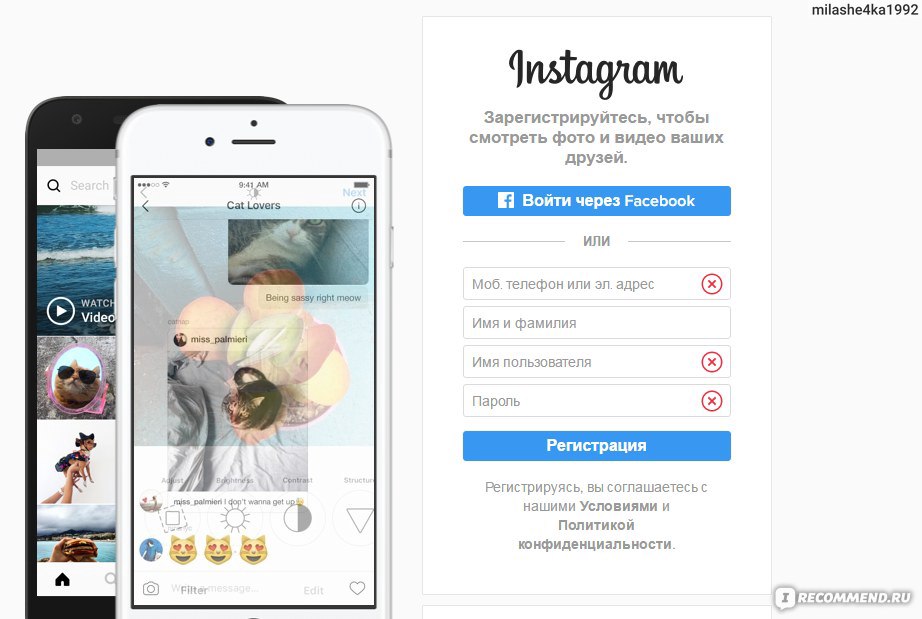
Для этого необходимо:
- войти в мобильное приложение Instagram;
- ввести ник, либо почту, указанную при регистрации аккаунта;
- указать правильный пароль;
- нажать на кнопку «Войти».
После этих действий откроется ваша личная страница. В своем блоге вы можете каждый день делиться с друзьями главными событиями, интересными мыслями и захватывающими путешествиями. В постах указывать геолокацию, использовать маски и делать хэштеги.
Инстаграм дает возможность многим начинающим блогерам открыть собственный бизнес и, набрав целевую аудиторию, активно развиваться на рынке товаров и услуг.
Сегодня уже невозможно представить, чтобы было бы с Инстаграмом, если бы люди, как 9 лет назад, просто выкладывали в своих постах красивую еду и не зарабатывали на этом деньги.
Можно ли зарегистрироваться в Инстаграме без номера телефона
Авторизация в соц.сети при помощи номера мобильного телефона довольно проста и понятна. Пользователь вводит номер, на него приходит смс с подтверждением.
Но что делать, если вы уже завели аккаунт на текущий номер, а дополнительной симки нет? Да и нынешний телефон тоже не всегда хорошо работает. Смс-уведомления могут идти очень долго или вообще пропасть.
Чтобы не приобретать очередную сим-карту, воспользуйтесь предложениями из интернета. Люди создали специальные сервисы, которые представляют собой так называемые SIM-банки. Вы можете за небольшую сумму приобрести несколько номеров и использовать их для регистрации в любой соц.сети.
Один из таких банков – sms-reg.com. Процесс регистрации и использования понятен и прост. Этой услугой лучше пользоваться, если вам не дорог ваш будущий профиль. Для лучшей и более надежной защиты страницы в Инстаграм приобретайте сим-карты у официальных операторов.
Чем опасен такой метод регистрации
А теперь о недостатках. Естественно, отсутствие такого важного контакта не пройдёт просто так. Заполненность данных аккаунта – вопрос безопасности. Если вы подтвердили Инсту по СМС, возможностей восстановить доступ в случае потери пароля будет как минимум на одну больше. Кроме того, вы сможете включить двухфакторную аутентификацию, благодаря которой взлом Инсты будет крайне проблематичен. Поэтому, если хотите безопасно использовать страницу, лучше не пренебрегайте этой контактной информацией.
Кроме того, вы сможете включить двухфакторную аутентификацию, благодаря которой взлом Инсты будет крайне проблематичен. Поэтому, если хотите безопасно использовать страницу, лучше не пренебрегайте этой контактной информацией.
Как зарегистрироваться в Инстаграм через Фейсбук
Для начала зайдите в свой профиль на Facebook. Либо заведите его, если он отсутствует. Вспомните все явки и пароли. Чтобы заходить в Instagram через Facebook, вы можете сразу зарегистрировать свой новый аккаунт с помощью Фейсбук, либо привязать уже имеющийся.
Нажмите на иконку приложения Instagram и кликните на надпись «Войти через Facebook». Вам понадобится ввести пароль и логин страницы на Фейсбук.
Далее следуйте инструкции, возникающей на экране. Новому пользователю предстоит придумать ник для Инстаграм. Сам процесс регистрации в Instagram через Facebook предельно прост. Будьте лишь внимательны!
Что делать, если нет свободного номера телефона
Теперь о том, как обойти невозможность завести реальную симку. Мы можем воспользоваться сервисами виртуальных. Их много, но не всем можно доверять. Советую сайт Onlinesim, он самый надёжный и популярный. Учитывайте, что бесплатные варианты совершенно не безопасны – к ним имеют доступ все, а значит, и новый акк в опасности. Лучшим вариантом будет взять виртуальную симку в аренду и оплачивать его каждый месяц. Выйдет недорого, но при этом контакт останется в вашем распоряжении и в случае чего вы сможете без проблем восстановить пароль или даже использовать двухфакторную аутентификацию.
Мы можем воспользоваться сервисами виртуальных. Их много, но не всем можно доверять. Советую сайт Onlinesim, он самый надёжный и популярный. Учитывайте, что бесплатные варианты совершенно не безопасны – к ним имеют доступ все, а значит, и новый акк в опасности. Лучшим вариантом будет взять виртуальную симку в аренду и оплачивать его каждый месяц. Выйдет недорого, но при этом контакт останется в вашем распоряжении и в случае чего вы сможете без проблем восстановить пароль или даже использовать двухфакторную аутентификацию.
Сколько у вас аккаунтов в Инстаграм?10%2100%Больше двух0%Проголосовало: 1
Инструкция, как создать аккаунт без номера телефона
Регистрация без симки ничем не отличается от регистрации с ней. Однако на всякий случай вспомним основы и создание аккаунта.
- Создаём электронную почту.
- Заходим на сайт или в приложение.
- Жмём «Зарегистрироваться».
- В первую же графу вводим почту. В остальные – то, что от вас потребует социальная сеть.

- Сервис предложит поиск друзей по списку контактов или друзьям Facebook. Этот шаг можно пропустить.
- Всё, акк готов, мы можем авторизоваться через свежий профиль, используя электронку и пароль.
Используемые источники:
- https://in-social.com/blog/rukovodstvo/2019-10-09-registraciya-v-instagram-bez-nomera-telefona.html
- https://instagrami.ru/instrukcii/kak-zaregistrirovatsya
- https://hooligram.ru/instagram-registraciya-bez-nomera-telefona/
Как зарегистрироваться в Instagram через телефон, ПК
Instagram — это приложение для социальных сетей. Люди делятся своими моментами в Instagram. Это позволяет пользователю обмениваться изображениями, видео, контентом IGTV с людьми. В Instagram можно создать влиятельный человек или бизнес-аккаунт. Его можно использовать для различных целей, создавая разные учетные записи, такие как личная учетная запись, бизнес-аккаунт или учетная запись создателя, для взаимодействия с более широкой аудиторией.
Зарегистрироваться в Instagram очень просто. Зарегистрироваться можно с мобильного телефона (Android или iOS) или ПК.
Как создать аккаунт в Instagram из приложения (iOS или Android)?Шаг 1 : Сначала загрузите приложение Instagram.
Play store (iPhone) или Google Play Store (Android).
Шаг 2 : После установки Instagram нажмите, чтобы открыть его.
Шаг 3 : Нажмите « зарегистрироваться по электронной почте или номеру телефона» (Android) или « создать новую учетную запись» (iPhone).
Шаг 4 : Теперь введите свой адрес электронной почты или номер телефона.Требуется код подтверждения.
Шаг 5 : Нажмите «Далее».
или
Вы также можете нажать «Войти с помощью Facebook», чтобы зарегистрироваться с помощью своей учетной записи Facebook.
Как создать учетную запись Instagram с компьютера? Шаг 1 : перейдите на instagram. com.
com.
Шаг 2 : Теперь зарегистрируйтесь.
Шаг 3 : Введите свой адрес электронной почты, создайте имя пользователя и пароль.
Или
нажмите «Войти через Facebook», чтобы зарегистрироваться со своей учетной записью Facebook.
Примечание : Если вы регистрируетесь по электронной почте, нажмите «Зарегистрироваться».
Если вы зарегистрируетесь в Facebook, вам будет предложено войти в свою учетную запись Facebook на случай, если вы выйдете из нее.
Если вы регистрируетесь с помощью электронной почты, введите ее правильно и выберите адрес электронной почты, доступ к которому есть только у вас. Если вы выйдете из системы и забудете свой пароль, вам потребуется ваш адрес электронной почты, чтобы вернуться в вашу учетную запись Instagram.
(Источник: помощь Instagram)
Прочтите: Хотите знать, кто просматривал вашу историю в Instagram? Выполните шаги
Прочтите: Как поделиться старыми сообщениями Instagram на другом сайте: Знайте шаги
Создайте учетную запись Instagram без номера телефона
youtube.com/embed/zzzX5V40DvM» frameborder=»0″ allow=»accelerometer; autoplay; clipboard-write; encrypted-media; gyroscope; picture-in-picture» allowfullscreen=»»/>
Видео Создайте учетную запись Instagram без номера телефона
Если вы увлекаетесь фотографией, часто «селфи» и ваша учетная запись Facebook заполнена фотографиями, наверняка Instagram — тоже слишком знакомое приложение. Особенно, когда эта онлайн-служба обмена и хранения фотографий позволяет пользователям входить в несколько учетных записей на одном устройстве , количество новых подписчиков учетной записи Instagram постоянно увеличивается.
Существует довольно много способов, которые можно использовать для создания учетной записи Instagram, которые также достаточно полно представлены в предыдущих публикациях.
Как настроить учетную запись Instagram с помощью эмулятора AndroidСоздайте аккаунт в Instagram по электронной почте
Сегодня мы узнаем еще один способ — создать учетную запись Instagram с адресом электронной почты, довольно простой способ и не требующий кода подтверждения, как при использовании номера телефона.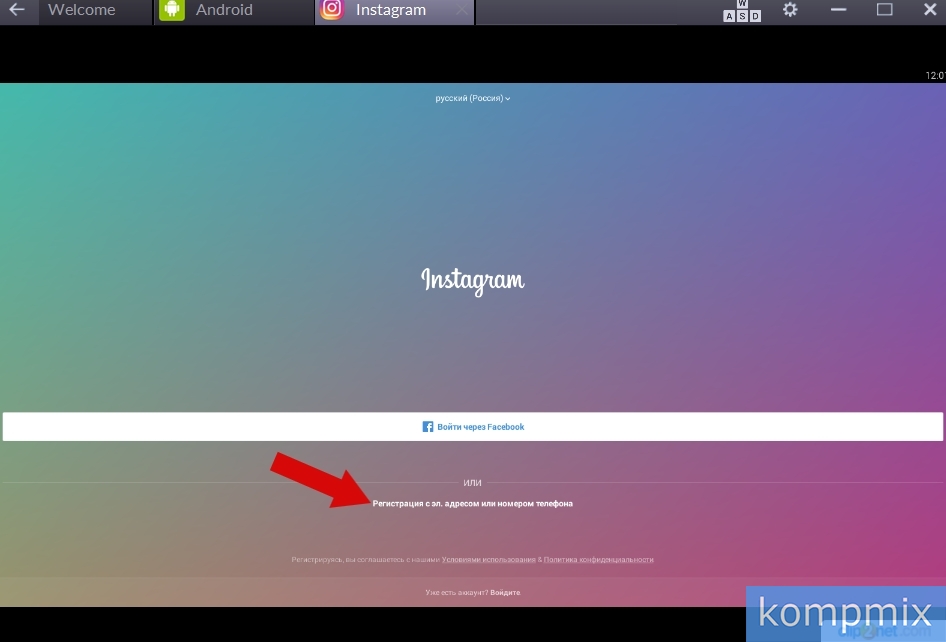
Шаг 1: В главном интерфейсе Instagram (на устройствах Android) нажмите Register (внизу), затем нажмите Register по электронной почте или номеру телефона.
Шаг 2: Первоначальный интерфейс по умолчанию будет заключаться в вводе вашего номера телефона, мы «нажимаем» на « Пожалуйста, зарегистрируйтесь по электронной почте », затем вводим адрес электронной почты, который вы используете, а затем Далее .
Введите данные своей учетной записи электронной почты, затем Далее
Шаг 3: Заполните соответствующие поля, выберите Next .Вы также можете перейти к Фото (значок круга со знаком плюса), чтобы настроить аватар для своей учетной записи Instagram. В новом интерфейсе мы выбираем Skip , чтобы пропустить, или Connect with Facebook , чтобы позже мы могли публиковать фотографии непосредственно из Instagram в этой социальной сети.
Шаг 4: Если вы решите подключиться к Facebook, появится окно для входа в свою учетную запись, а если Пропустить , появится основной интерфейс Instagram для немедленного использования.
Зарегистрируйтесь в Instagram по номеру телефона
Вот как создать третью учетную запись Instagram, которую WebTech460 представил вам, надеюсь, у нас будет больше возможностей в установке и использовании этого известного сервиса обмена фотографиями .
Как создать учетную запись Instagram?
Как создать учетную запись Instagram в приложении:
Загрузите приложение Instagram из App Store (iPhone) или Google Play Store (Android).
После установки приложения нажмите, чтобы открыть его.
Нажмите Зарегистрируйтесь, используя адрес электронной почты или номер телефона (Android) или . Создайте новую учетную запись (iPhone), введите свой адрес электронной почты или номер телефона (требуется код подтверждения) и нажмите Далее .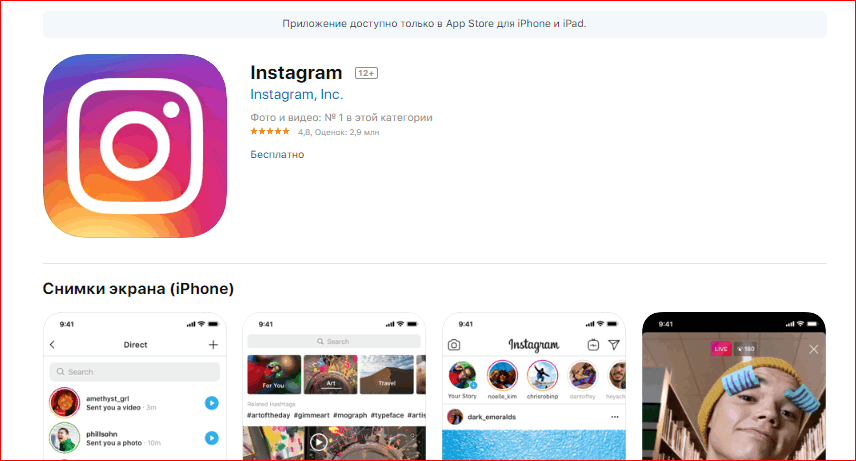 Вы также можете нажать Войти с помощью Facebook , чтобы зарегистрироваться с помощью своей учетной записи Facebook.
Вы также можете нажать Войти с помощью Facebook , чтобы зарегистрироваться с помощью своей учетной записи Facebook.
Если вы зарегистрировались по электронной почте или по номеру телефона, создайте имя пользователя и пароль, заполните информацию в своем профиле и нажмите Далее .Если вы зарегистрируетесь в Facebook, вам будет предложено войти в свою учетную запись Facebook, если вы в данный момент вышли из системы.
Как создать аккаунт в Instagram на компьютере:
Посетите instagram.com.
Нажмите Зарегистрироваться , введите свой адрес электронной почты, создайте имя пользователя и пароль или нажмите Войти с помощью Facebook , чтобы зарегистрироваться с помощью своей учетной записи Facebook.
При регистрации по электронной почте нажмите Зарегистрироваться . Если вы зарегистрируетесь в Facebook, вам будет предложено войти в свою учетную запись Facebook, если вы в данный момент вышли из системы.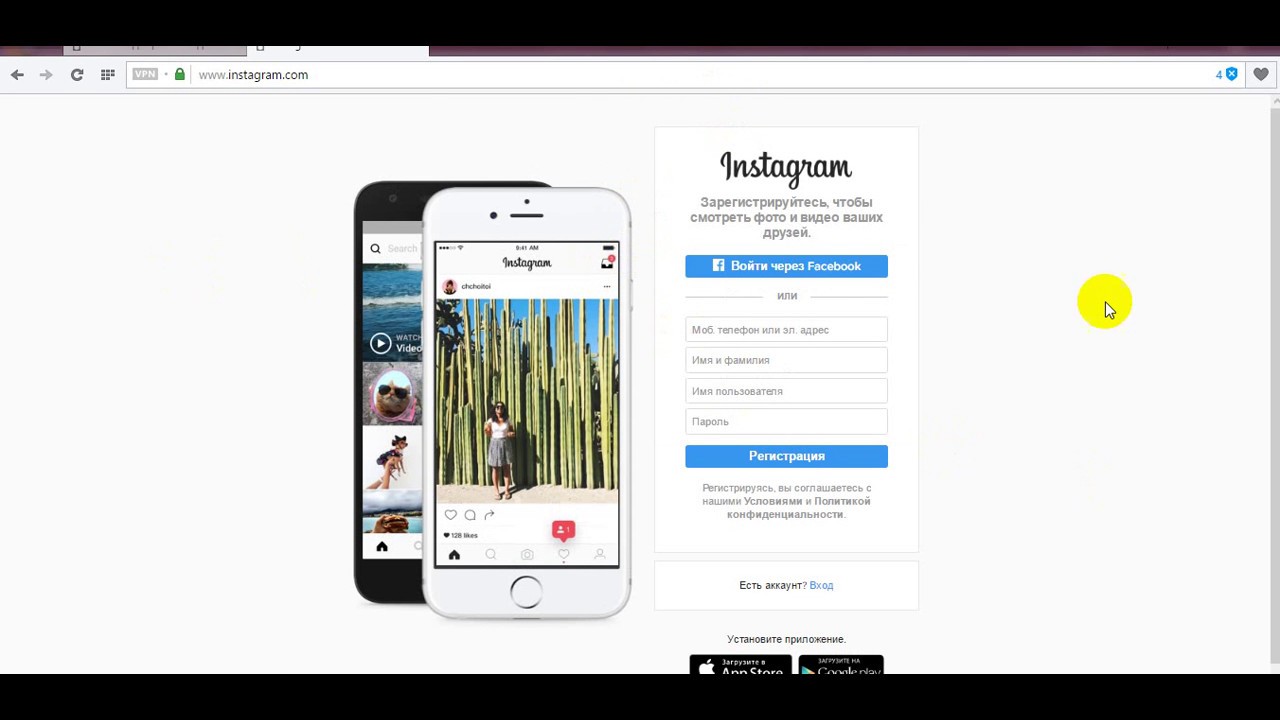
Если вы регистрируетесь по электронной почте, не забудьте выбрать адрес электронной почты, к которому можете получить доступ только вы, и введите правильный адрес электронной почты. Если вы выйдете из системы и забудете свой пароль, вам придется получить доступ к своей электронной почте, чтобы вернуться в свою учетную запись Instagram.
Для создания учетной записи Instagram не нужно использовать номер телефона. Вы можете использовать электронную почту, чтобы заменить свой номер телефона. Когда вы используете приложение для телефона Android или iOS, у вас будет возможность создать учетную запись по электронной почте.
Выше приведены последние обновления для создания учетной записи Instagram без использования номера телефона.Надеюсь, это вам поможет!
Как изменить номер телефона в Instagram
Что нужно знать
- В Instagram выберите значок своего профиля> Изменить профиль > Телефон (или Номер телефона )> введите новый номер телефона> Готово (или Отправить ).

- Для двухфакторной аутентификации: значок профиля> гамбургер-меню > Настройки > Безопасность > Двухфакторная аутентификация > ВКЛ > Текстовое сообщение .
- Далее измените номер телефона> Далее > введите полученный код> Далее .
В этой статье объясняется, как изменить номер телефона в Instagram. Дополнительная информация описывает, как изменить номер телефона для двухфакторной аутентификации.
UnsplashЕсли ваш номер телефона изменился, вы захотите обновить его в Instagram, чтобы вы всегда могли получить доступ к своей учетной записи должным образом. Вы можете сделать это, получив доступ к своей личной информации в настройках своего профиля и / или в настройках безопасности в настройках своей учетной записи.
Как изменить номер телефона в Instagram для входа в систему
Выполните следующие действия, чтобы изменить свой номер телефона в настройках личной информации, чтобы вы могли использовать его для входа в свою учетную запись.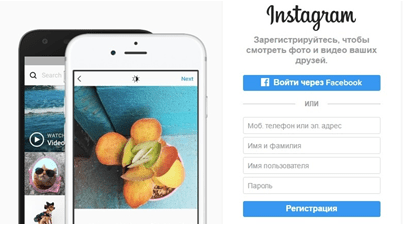 Вы можете сделать это из мобильного приложения для iOS / Android, а также на сайте Instagram.com в Интернете.
Вы можете сделать это из мобильного приложения для iOS / Android, а также на сайте Instagram.com в Интернете.
Скриншоты изображений предоставляются только для мобильного приложения Instagram.
Войдя в свою учетную запись Instagram, войдите в свой профиль, нажав значок профиля в нижнем меню (мобильное приложение) или выбрав значок своего профиля в правом верхнем углу экрана (Интернет) и выбрав Профиль из раскрывающегося списка.
Выберите Изменить профиль .
Найдите поле Телефон или Телефонный номер со своим старым номером телефона, затем удалите его и введите вместо него новый номер телефона.
Если у вас есть бизнес-аккаунт, вам нужно будет нажать ссылку Personal Information Settings в нижней части мобильного приложения, чтобы найти поле Phone .

Нажмите Done в правом верхнем углу (мобильное приложение) или нажмите синюю кнопку Submit (Интернет).
У вас есть бизнес-счет? Вы можете отобразить телефонный номер, отличный от того, который используется в личных настройках для отображения в контактной информации вашего профиля. Выберите Изменить профиль из своего бизнес-профиля> Контакт Опции > Бизнес телефон номер и введите номер своей компании в соответствующее поле. Выберите Готово , чтобы сохранить его.
Как изменить номер телефона в Instagram для двухфакторной аутентификации
Хотя вы можете отключить и включить двухфакторную аутентификацию как из мобильного приложения, так и из Интернета, вы можете изменить свой номер телефона, используемый для двухфакторной аутентификации, только через мобильное приложение.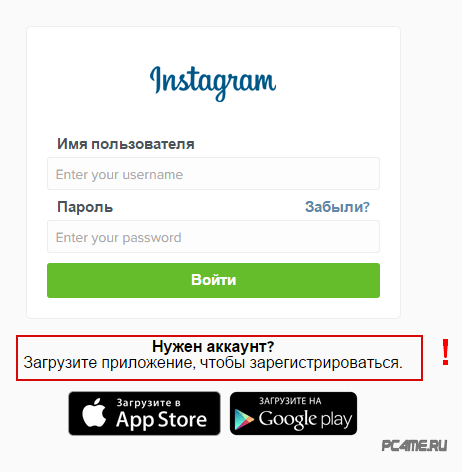 Если вы его измените, он автоматически обновит номер телефона, который у вас есть в вашей личной информации (используется для входа в систему).
Если вы его измените, он автоматически обновит номер телефона, который у вас есть в вашей личной информации (используется для входа в систему).
Когда вы вошли в свою учетную запись Instagram, коснитесь значка меню в правом верхнем углу, а затем выберите Настройки.
Коснитесь Безопасность.
Нажмите Двухфакторная Аутентификация.
Нажмите НА рядом с текстовым сообщением.
Нажмите Текстовое сообщение .
Удалите свой текущий номер телефона в данном поле и введите новый в поле, чтобы заменить его.
Нажмите Далее .
Instagram отправит код в текстовом сообщении на новый номер телефона, который вы ввели, чтобы подтвердить изменение. Получив код, введите его в соответствующее поле и нажмите Далее .

При желании сохраните данные коды восстановления и нажмите Далее , чтобы завершить процесс.
Спасибо, что сообщили нам!
Расскажите, почему!
Другой Недостаточно деталей Сложно понятьКак удалить номер телефона из Instagram — гаджеты для использования
हिंदी में पढ़ें
Любой желающий может найти вас в Instagram, если ваш контакт сохранен на своем устройстве. Это может быть проблемой, если кто-то, кому вы поделились своим номером, попадает в ваш профиль с намерением преследовать. Теперь, если вы хотите сохранить конфиденциальность своей учетной записи, вы можете удалить или отключить свой номер телефона из Instagram .
Удалить номер телефона из Instagram
Примечательно, что с помощью функции Find Friends можно легко найти учетные записи Instagram, связанные с номерами телефонов, сохраненными на их устройстве. В результате любой, у кого есть ваш номер, может видеть ваш профиль, даже если вы этого не хотите.
В результате любой, у кого есть ваш номер, может видеть ваш профиль, даже если вы этого не хотите.
Таким образом, вы можете либо сделать свой профиль приватным, либо удалить свой номер из Instagram. Вот как вы можете сделать это на своем телефоне.
Шаги по удалению номера мобильного телефона из профиля Instagram
1] Запустите приложение Instagram на своем телефоне.Коснитесь значка профиля в правом нижнем углу.
2] На странице профиля щелкните Изменить профиль .
3] Прокрутите вниз и нажмите Личная информация .
4] Перед тем, как удалить номер телефона, убедитесь, что к вашей учетной записи привязан действующий адрес электронной почты. Если нет, введите свой адрес электронной почты и подтвердите его с помощью кода подтверждения.
Также вам придется отключить двухэтапную аутентификацию по телефону.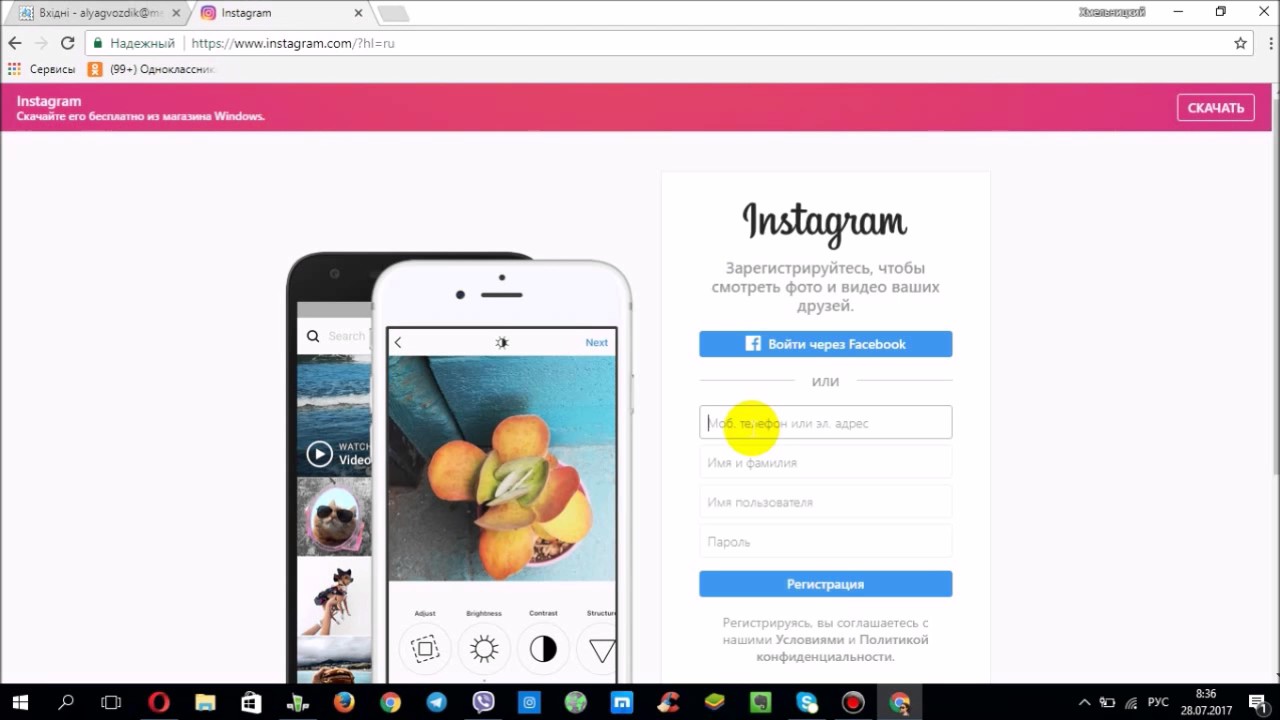 Это можно сделать в Настройки> Безопасность> Двухфакторная аутентификация .
Это можно сделать в Настройки> Безопасность> Двухфакторная аутентификация .
6] Затем вы можете нажать и удалить свой номер мобильного телефона из текстового поля, чтобы удалить его из своего профиля.
Точно так же вы можете посетить Instagram.com на своем компьютере, коснуться изображения профиля в правом верхнем углу и выбрать Настройки . На следующей странице удалите свой номер телефона и нажмите Отправить .
Завершение
Речь шла о том, как отключить или удалить свой номер телефона из профиля Instagram.
Помимо удаления номера, вы также можете отключить свою учетную запись Facebook от своего профиля; пост, который, вы больше не будете отображаться в опции Follow Facebook Friends в Instagram на телефоне любого человека, который, возможно, добавил вас в Facebook.
Также прочтите- Уловка, чтобы проверить, подписывается ли человек на вас в Instagram
«Как удалить номер телефона из Instagram», 5 из 5 на основе оценок 1.
Как создавать и переключаться между несколькими учетными записями Instagram (обновлено для iOS 13)
Управление несколькими учетными записями Instagram раньше означало регистрацию другой учетной записи и вход и выход для переключения между ними.В настоящее время, если вы хотите создать вторую учетную запись в Insta, вы можете сделать это и легко переключаться между несколькими учетными записями. Создать вторую учетную запись в Instagram довольно легко, следуя правильным инструкциям. Создание второго Instagram или наличие нескольких учетных записей Instagram идеально подходит для тех, кому нужна бизнес-страница Instagram, которые являются менеджерами социальных сетей или имеют супер-милых питомцев, для которых они хотят создать учетную запись. Имея возможность переключаться между несколькими учетными записями Instagram, вы можете держать их каждую отдельно, но одинаково доступной.Мы расскажем, как создать вторую учетную запись Instagram, как управлять несколькими учетными записями Instagram и как удалить учетную запись Instagram.
* Этот пост является частью информационного бюллетеня iPhone Life «Совет дня». Зарегистрироваться. *
Освойте свой iPhone за одну минуту в день:
Подпишитесь на рассылку новостей iPhone Life’s Tip of the Day, и мы будем присылать вам советы каждый день, чтобы сэкономить время и максимально использовать возможности вашего iPhone или iPad.
Вышеупомянутое видео является предварительным просмотром подсказки
от iPhone Life Insider Daily.Связано: Как сохранить сообщение в Instagram на вашем iPhone
Есть два способа создать вторую учетную запись Instagram: вы можете создать новую учетную запись Instagram, когда вы вошли в свою текущую учетную запись, или, если вы уже создали несколько учетных записей Instagram, вы можете просто подключить их. Мы подробно рассмотрим оба варианта ниже, а также то, как переключаться между своими учетными записями Instagram и как удалить или удалить учетную запись Instagram, если вам это понадобится в будущем.
Мы подробно рассмотрим оба варианта ниже, а также то, как переключаться между своими учетными записями Instagram и как удалить или удалить учетную запись Instagram, если вам это понадобится в будущем.
Сколько аккаунтов в Instagram я могу иметь?
Как мне добавить еще одну учетную запись Instagram?
Как добавить учетную запись Instagram
Как переключаться между несколькими учетными записями Instagram
Как удалить аккаунт Instagram, которым вы управляете
Как удалить учетную запись Instagram
Следует отметить, что два — это не предел учетных записей Instagram, которые вы можете создавать или управлять одновременно.Instagram позволяет управлять до пяти учетных записей. Но вам понадобятся отдельные электронные письма для каждого.
Следуйте этим инструкциям, если у вас еще нет второго Instagram. Вы создадите новую учетную запись Instagram, и она автоматически подключится к вашей основной учетной записи Instagram. Если у вас уже есть две или более учетных записи Instagram, и вам просто нужно добавить дополнительную учетную запись, перейдите к следующему разделу «Как добавить учетную запись в Instagram».
Если у вас уже есть две или более учетных записи Instagram, и вам просто нужно добавить дополнительную учетную запись, перейдите к следующему разделу «Как добавить учетную запись в Instagram».
Вот как создать вторую учетную запись Instagram, которая автоматически предоставит вам доступ к нескольким вашим учетным записям Instagram:
- Откройте приложение Instagram и нажмите значок человека в нижней части экрана, чтобы просмотреть свой профиль.
- Коснитесь меню гамбургеров в правом верхнем углу.
- Нажмите «Настройки».
- Нажмите «Добавить учетную запись».
- Нажмите «Зарегистрироваться» внизу страницы.
- Создайте имя пользователя для своей второй учетной записи Instagram, затем нажмите «Далее». Ваше имя пользователя должно быть уникальным, в противном случае Instagram сообщит вам, что ваш выбор уже был использован кем-то другим, и что вам нужно создать другое имя пользователя.
- Если вы регистрируетесь через Facebook, вам будет предоставлена возможность войти в систему через существующую учетную запись или создать отдельный пароль.

- Если вы не регистрируетесь в Facebook, введите свой телефон или адрес электронной почты. Вы не можете использовать тот же адрес электронной почты для своей второй учетной записи Instagram. По этой причине мне было проще всего использовать свой номер телефона. Если вы используете электронную почту, вам нужно будет позже подтвердить свою учетную запись Instagram, открыв письмо и выбрав Подтвердить адрес электронной почты.
- Если вы используете номер телефона, вам будет предложено ввести проверочный номер, который будет немедленно отправлен на ваш iPhone.После ввода кода подтверждения нажмите «Далее».
- Теперь вам будет предложено завершить регистрацию в Instagram. Этот процесс будет включать решение, подключаться ли к Facebook или нет (вы можете зарегистрироваться позже, даже если выберете Пропустить сейчас).
- У вас также будет возможность выполнить поиск в своих контактах, чтобы узнать, кто находится в Instagram, а также добавить фото профиля, и Instagram сохранит вашу информацию для входа в систему, чтобы вы никогда не были заблокированы из своей учетной записи.

- Далее идет страница «Узнай людей». Подпишитесь на кого угодно и нажмите Готово.
- Вот и все! Instagram направит вас на вашу новую домашнюю страницу, и ваша другая учетная запись Instagram будет автоматически подключена к этой новой.
Готовы переключиться между двумя учетными записями? Перейдите к разделу «Как переключаться между несколькими учетными записями Instagram».
Вернуться к началу
Вы уже создали второй Instagram, отдельный от вашей основной учетной записи? Вам не нужно начинать с нуля: вот как добавить свою учетную запись Instagram в другую, чтобы вы могли легко переключаться между несколькими учетными записями Instagram и управлять ими.Для добавления аккаунта в Instagram:
- Откройте приложение Instagram и просмотрите свой профиль, затем нажмите гамбургер-меню в правом верхнем углу.
- Коснитесь значка шестеренки, чтобы открыть настройки в Instagram.

- Прокрутите вниз. Коснитесь Добавить учетную запись.
- Войдите в другую учетную запись. Коснитесь Войти. Если другая ваша учетная запись подключена к Facebook, используйте Facebook для входа в систему.
Вот и все; теперь ваши две учетные записи связаны.В следующей части нашей статьи вы узнаете, как переключаться между учетными записями.
Подсказка: Если у вас уже есть несколько учетных записей Instagram, но вам нужно добавить еще одну, вы можете быстро перейти к этому шагу из своего профиля, нажав свое имя пользователя и выбрав + Добавить учетную запись из раскрывающегося списка.
Вернуться к началу
На странице своего профиля в Instagram коснитесь своего имени пользователя вверху.
Откроется выпадающий список всех ваших учетных записей Instagram; нажмите на учетную запись, на которую хотите переключиться.
Вернуться к началу
Ранее на этом шаге была ошибка, препятствующая его работе, но Instagram исправил ошибку с помощью недавнего обновления, и теперь вы можете удалить неиспользуемые учетные записи из своего списка профилей (это не приведет к удалению учетной записи):
- Откройте приложение Instagram и просмотрите учетную запись, которую хотите удалить.

- Коснитесь меню гамбургеров в правом верхнем углу.
- Нажмите «Настройки».
- Прокрутите вниз и коснитесь «Выход».
Теперь вы вышли из учетной записи на вашем iPhone. Чтобы навсегда удалить учетную запись, продолжайте читать.
Вернуться к началу
Делайте это только в том случае, если вы хотите удалить учетную запись, а не просто удалить ее. Поскольку я создал бездельную учетную запись для этой статьи, я собираюсь удалить ее. Помните, что если вы сделаете это, все, что связано с этой учетной записью, будет удалено. Однако другие учетные записи, связанные с ним, останутся нетронутыми.
Несмотря на то, как легко вы можете добавить или создать вторую (или третью) учетную запись Instagram на своем iPhone, вам нужно войти на свой компьютер или использовать мобильный браузер, чтобы полностью удалить свою учетную запись Instagram.
Для удаления учетной записи Instagram:
Откройте мобильный браузер на своем iPhone или откройте браузер на своем компьютере.
 Вы не можете сделать это в приложении Instagram для iPhone или iPad.
Вы не можете сделать это в приложении Instagram для iPhone или iPad.Зайдите на Instagram.com. Войдите в учетную запись, которую хотите удалить.
Теперь используйте эту ссылку, чтобы перейти на специальную страницу Instagram для удаления учетной записи.
Рядом с Почему вы удаляете свою учетную запись? Выберите рассуждение из раскрывающегося списка.
В зависимости от того, что вы выберете, Instagram попытается предложить несколько советов или статей, которые помогут вам в надежде, что вы передумаете. Не получилось?
Введите свой пароль там, где написано. Чтобы продолжить, введите пароль еще раз.
Нажмите «Удалить мою учетную запись навсегда».
Всплывающее окно попросит вас подтвердить. Если уверены, нажмите ОК.
Страница подтверждения подтвердит, что вы удалили свою учетную запись.
Вернуться к началу
Даже после того, как я удалил учетную запись, она все еще появлялась в моем раскрывающемся списке учетных записей, который, как мне кажется, только подтвердил, что эта проблема является ошибкой, которая будет исправлена в будущем обновлении Instagram.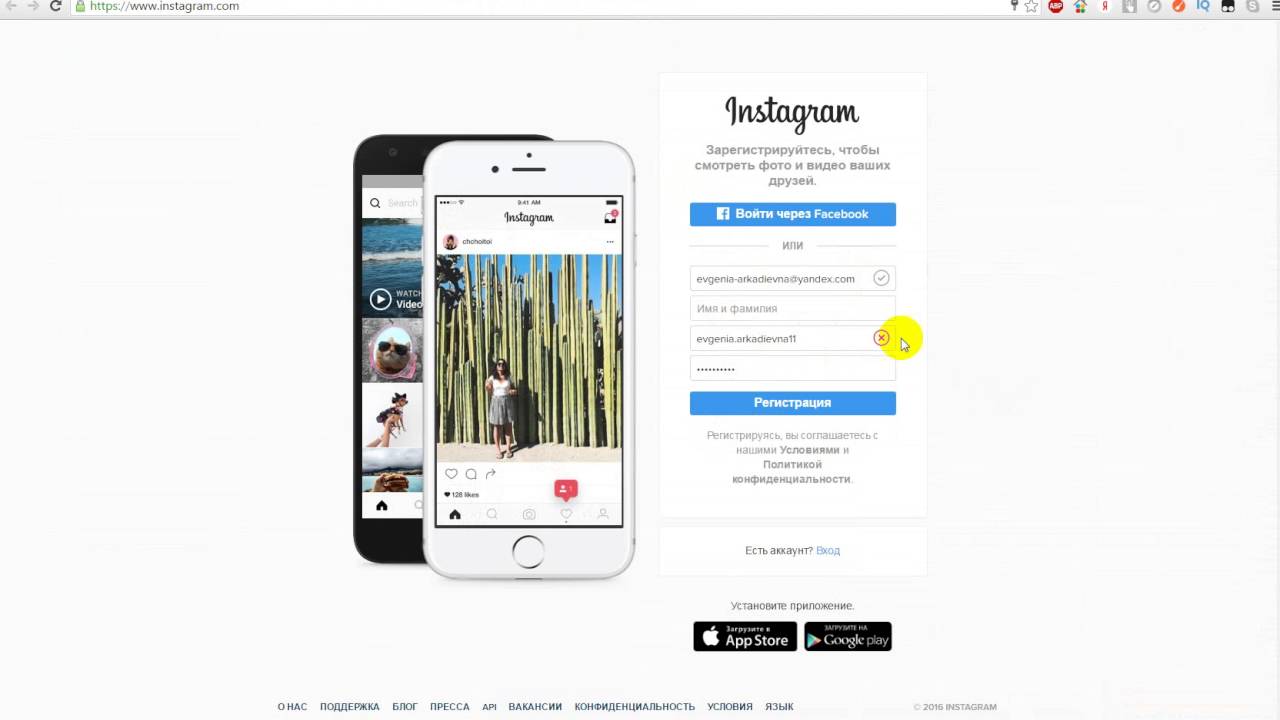
По теме: Лучшие приложения для художников и творческих людей
Что делать, если вы забыли свой адрес электронной почты в Instagram? | Small Business
Стивен Мелендез Обновлено 10 августа 2018 г.
Если вы забыли свой пароль в Instagram, вы можете попросить Instagram сбросить его, используя свой адрес электронной почты, номер телефона или Facebook, чтобы связаться с вами и подтвердить вашу личность. Если вы не знаете, какой адрес электронной почты использовали, вы все равно можете получить сообщение, если знаете свое имя пользователя или номер телефона или у вас есть связанная учетная запись Facebook.
Сброс пароля Instagram
Если вы забыли пароль Instagram, как правило, еще не все потеряно. Популярный сервис обмена фотографиями предоставляет несколько способов сбросить и изменить пароль Instagram.
Если вы не можете войти в систему, нажмите «Помощь при входе» в приложении Instagram на вашем смартфоне. Оттуда вам будет предложено ввести свой адрес электронной почты, имя пользователя Instagram или номер телефона или войти в систему и сбросить пароль с помощью своей учетной записи Facebook.
Оттуда вам будет предложено ввести свой адрес электронной почты, имя пользователя Instagram или номер телефона или войти в систему и сбросить пароль с помощью своей учетной записи Facebook.
Если вы знаете и имеете доступ к адресу электронной почты, который вы использовали для регистрации в Instagram, вы можете получить ссылку для сброса пароля, выбрав «Использовать имя пользователя или адрес электронной почты» на Android или «Имя пользователя» на iPhone.Если вы не уверены в адресе электронной почты, вы все равно можете попытаться использовать эту функцию, указав свое имя пользователя, а не адрес электронной почты. Однако, если вы считаете, что кто-то еще может иметь доступ к вашему адресу электронной почты, это потенциально может позволить им украсть вашу учетную запись, перехватив ссылку для сброса пароля.
Если вам известен только номер телефона, связанный с вашей учетной записью Instagram, нажмите «Отправить SMS» на Android или «Телефон» на iPhone. Это вызовет отправку текстового сообщения на ваш телефон, которое вы можете использовать для сброса пароля в Instagram.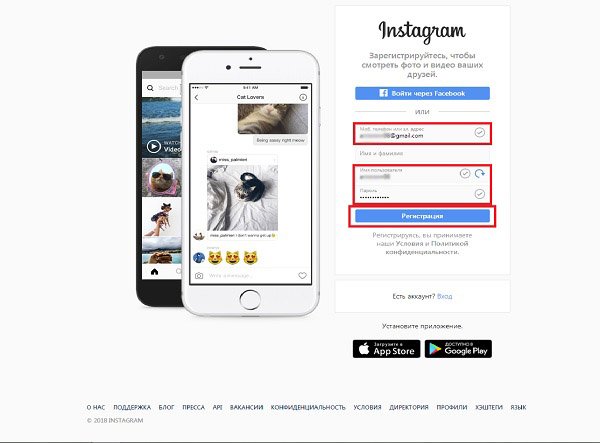 Опять же, если ваш номер телефона изменился после того, как вы создали свою учетную запись, и у вас больше нет доступа к этому номеру телефона, кто-то может перехватить сообщение, чтобы украсть вашу учетную запись. По этой причине, как правило, рекомендуется обновлять свою контактную информацию в социальных сетях.
Опять же, если ваш номер телефона изменился после того, как вы создали свою учетную запись, и у вас больше нет доступа к этому номеру телефона, кто-то может перехватить сообщение, чтобы украсть вашу учетную запись. По этой причине, как правило, рекомендуется обновлять свою контактную информацию в социальных сетях.
Если у вас нет адреса электронной почты или номера телефона, но ваша учетная запись Instagram связана с учетной записью Facebook, вы можете нажать «Войти через Facebook», чтобы получить доступ к своей учетной записи Instagram через связанную учетную запись Facebook.
Утрачен доступ к адресу электронной почты
Если вы потеряли доступ к своему адресу электронной почты после регистрации в Instagram, и у вас нет номера телефона или учетной записи Facebook, которую вы можете использовать для сброса пароля, вы можете работать со своим поставщика электронной почты, чтобы попытаться восстановить доступ к учетной записи.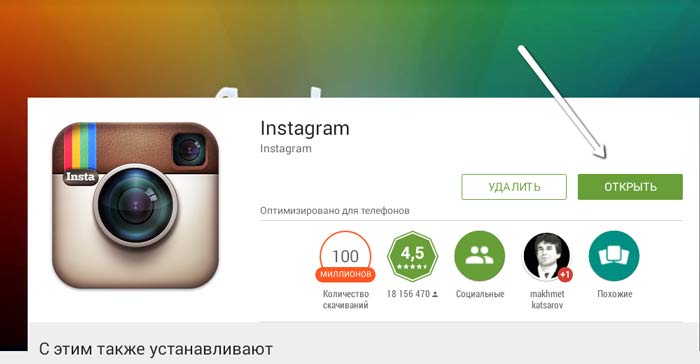
Instagram предоставляет список полезных ссылок для крупных интернет-провайдеров и почтовых компаний, но вам придется обратиться к своему провайдеру, чтобы сбросить доступ к вашей учетной записи в соответствии с их правилами.Если вы не можете получить доступ к этой учетной записи, возможно, вы также не сможете получить доступ к своей учетной записи Instagram.
Как найти аккаунт в Instagram по номеру телефона [Краткое руководство]
Instagram предоставил отдельную страницу под названием Contacts , на которой перечислены ваши контакты, которые находятся в Instagram.
С недавними обновлениями Instagram стало сложнее найти чей-то аккаунт Instagram по номеру телефона.
Однако метод, который вы собираетесь изучить, будет работать, даже если он не так прост, как предыдущие методы.
Примечание: Это руководство предназначено исключительно для информационных целей и не поддерживает преследование пользователей Instagram.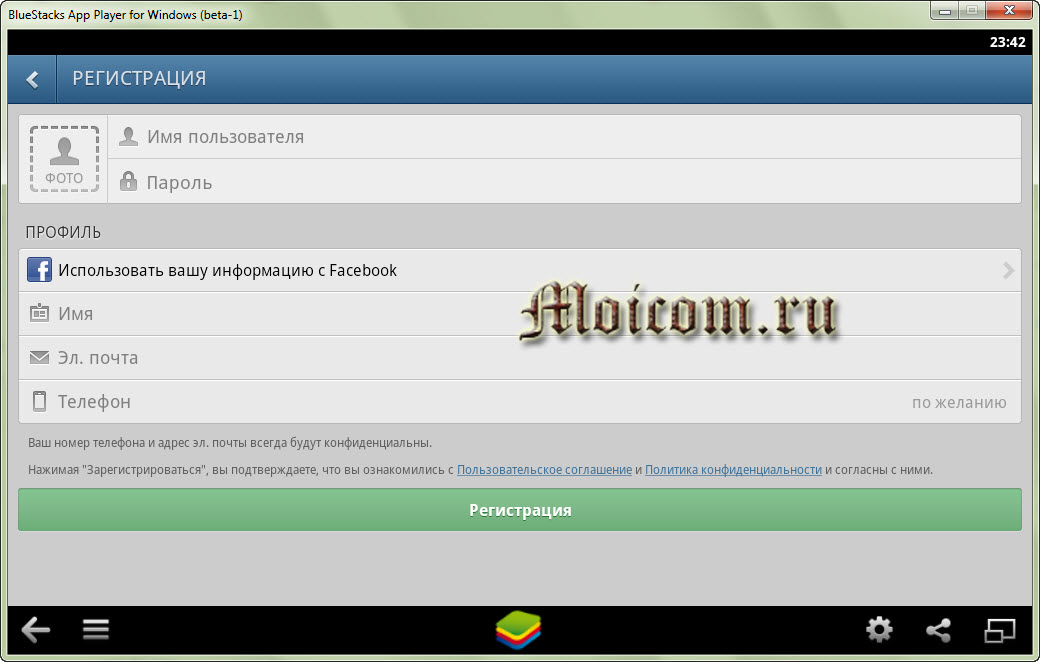
Как мне найти кого-нибудь в Instagram по номеру телефона?
Найдите кого-нибудь в Instagram на странице предложений
- Сохраните номер телефона человека в списке контактов на смартфоне.
- Откройте приложение Instagram на устройстве, на котором вы сохранили номер телефона.
- Перейдите на страницу своего профиля в правом нижнем углу.
- Коснитесь значка гамбургера (три черточки сложены) в правом верхнем углу экрана.
- Выберите Откройте для себя людей .
- Щелкните Подключите контакты .
- Выберите вариант РАЗРЕШИТЬ , чтобы разрешить приложению Instagram доступ к вашим контактам.
Примечание: Пользователи Instagram, предложенные из вашего списка контактов, будут отмечены как Предлагаемые для вас .
Если вы использовали этот метод раньше, пропустите шагов 5 и 6 .
 Он работает как эмулятор, поэтому не нужен смартфон.
Он работает как эмулятор, поэтому не нужен смартфон.
 Возможность запустить онлайн-стрим или опубликовать видео длиной в 60 минут;
Возможность запустить онлайн-стрим или опубликовать видео длиной в 60 минут; Приложение спросит: «Нужно ли публиковать фотографии в Facebook». Ответив утвердительно, все новые публикации в Instagram буду транслироваться в Фейсбуке.
Приложение спросит: «Нужно ли публиковать фотографии в Facebook». Ответив утвердительно, все новые публикации в Instagram буду транслироваться в Фейсбуке.



 На главном экране можно увидеть перечень приложений. После нахождения нажимается скачивание;
На главном экране можно увидеть перечень приложений. После нахождения нажимается скачивание;

 Во втором случае сервис приложения запросит повторное предложение о синхронизации с Вконтакте.
Во втором случае сервис приложения запросит повторное предложение о синхронизации с Вконтакте.






:max_bytes(150000):strip_icc()/delete-instagram-accounts-3485865-1-5bc766bb46e0fb0051902dd4.jpg)
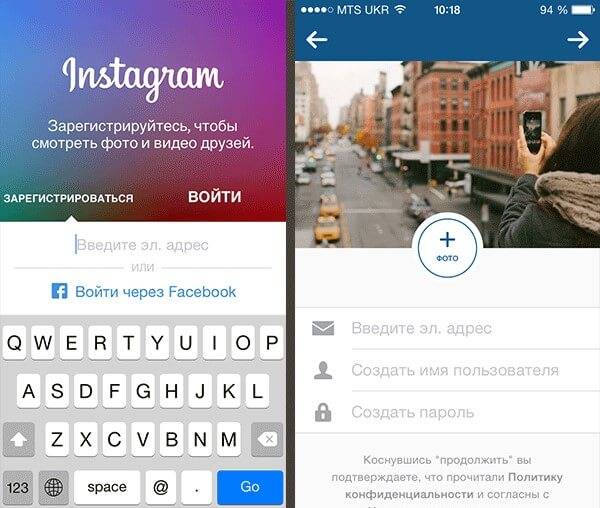




 Вы не можете сделать это в приложении Instagram для iPhone или iPad.
Вы не можете сделать это в приложении Instagram для iPhone или iPad.
Об авторе